Как пользоваться Instagram: азы Инстаграм для чайников
Instagram – стремительно набирающая популярность социальная сеть. Простота в использовании – главное ее достоинство. Она на самом деле имеет мало функций (зато очень нужных), поэтому каждый человек быстро разберется, как пользоваться Инстаграмом. А моя статья поможет сделать вам это еще быстрее.
Что умеет Instagram?
Рассказ о том, как пользоваться Инстаграмом, нужно, скорее всего, с перечисления этим самых простых функций, о которых я говорила выше. С помощью приложения на телефоне вы сможете делиться со своими друзьями-подписчиками фото и видео материалами, которые предварительно можно обработать с помощью 13 фильтров и нескольких рамок. В своей ленте активности вы можете оценивать публикации ваших фолловингов, людей, за которыми вы следуете: ставить лайки и писать комментарии.
Основное меню
Лента активности
После регистрации в Instagram вы попадаете в свою ленту. Здесь отображаются все публикации людей, на которых вы подписаны. Видео от фотографий отличаются значком видеокамеры в правом верхнем углу. Обычно они включатся автоматически, однако, это можно перенастроить. Каждый материал вы можете прокомментировать и оценить лайком.
Здесь отображаются все публикации людей, на которых вы подписаны. Видео от фотографий отличаются значком видеокамеры в правом верхнем углу. Обычно они включатся автоматически, однако, это можно перенастроить. Каждый материал вы можете прокомментировать и оценить лайком.
Можно зайти в профиль отправителя и просмотреть все его публикации, а также некоторую небольшую информацию о нем, которую он заполнил в поле «о себе».
Популярные публикации
Следующая вкладка, выглядящая как звездочка, представляет из себя ленту самых популярных фото и видео по всему миру, они набрали наибольшее количество лайков и поэтому показываются здесь.
Кнопка для отправки фото и видео
Кнопка в виде фотоаппарта позволяет загружать публикации в свой профиль. Вы можете отправить в Инстаграм фото или снять видео для Instagram.
Оповещения
Предпоследняя вкладка в виде комментария с сердечком. Ее внешний вид говорит сам за себя. Здесь будут отображаться все лайки, которые ставят вашим публикациям, а также упоминания вас в комментариях и оповещения о добавлении вас в друзья.
Ваш профиль
Последняя вкладка в нижнем горизонтальном меню – страница вашего профиля. Здесь вы можете просмотреть все фото и видео, которые вы отправляли в Инстаграм, число ваших подписчиков и фолловингов, а также можете изменить данные о себе и настройки.
Настройки
В настройках можно редактировать профиль, найти новых друзей, просмотреть все, что вам понравилось, изменить настройки камеры и т.д. Подробнее обо всем этом я пишу на этом блоге и уделяю каждому вопросу отдельную статью.
Надеюсь, мой небольшой обзор помог немного вам разобраться, как пользоваться Инстаграмом на мобильном устройстве. Ответы на более конкретные вопрос ищите в других статьях блога или задайте вопросы мне в комментариях.
что это такое, как им пользоваться на компьютере и телефоне, зачем он нужен
Что такое Инстаграм – это социальная сеть, пользоваться которой можно бесплатно. Владельцы аккаунтов выставляют собственные изображения и видео, обмениваться изображениями и роликами, редактировать контент.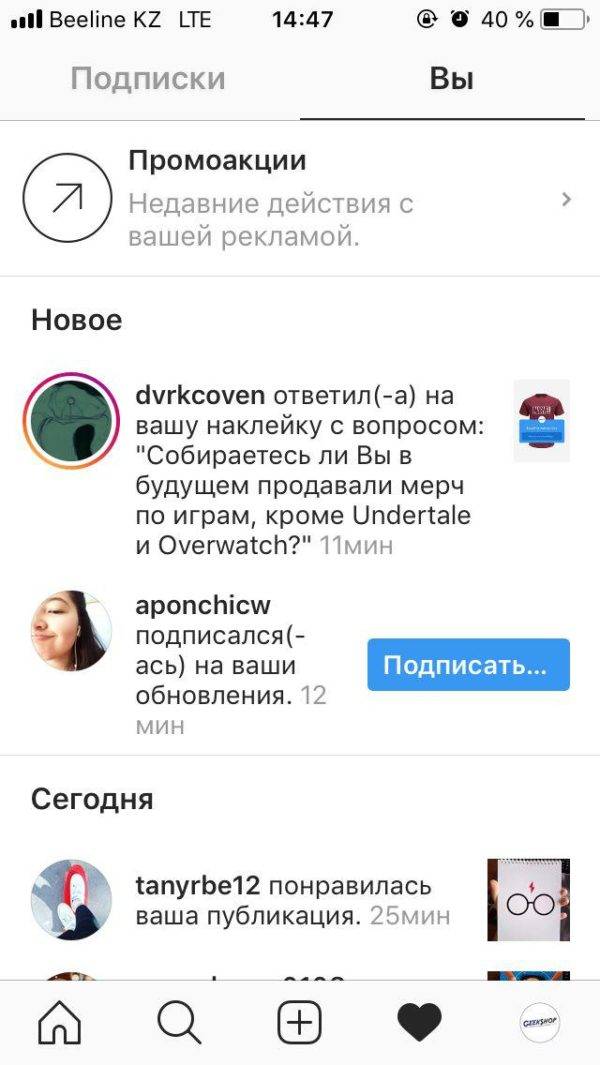
Что такое Instagram?
Инстаграм – это ресурс, что представляет собой функциональное приложение. При относительной простоте открывает перед людьми много опций:
- Приложение разрешается установить на смартфоны всех категорий ОС.
- Легкость регистрации, требуется указать только почту и пароль.
- Выполнение снимков с телефона и сразу размещать их.
- Разрешено принимать участие в профилях и аккаунтах остальных людей. Позволено ставить лайки, оставлять комментарии.
- Перед размещением изображения можно редактировать в специальных фильтрах и редакторах.
- Выполнить перечисленные операции разрешено со смартфона, на ходу.

Выпускаемые мобильники делают изображения, а применение фильтров превращает их в шедевры. Инста предназначена для мобильных, потому при просмотре на ПК качество искажается.
Преимущество использования портала – размещать публикации и автоматически делать репосты FaceBook, Tumblr, Twitter, Foursqure. Нужно выполнять пару кликов, и изображение появится в заранее отмеченных ресурсах.
История Инстаграма
История Инстаграмма запускается в 2010 году в городе Сан-Франциско. Первая версия ПО, предназначенного для общения, выпущена в середине осени 2010 года. Здесь можно было общаться и делиться снимками. Через два месяца было зафиксировано больше одного миллиона скачиваний. Далее развитие развивалась по следующей схеме:
- В начале осени 2011 года выпустили второй вариант программы. Появилась опция мгновенно изменять наклон, применять живые фильтры, размещать публикации повышенного уровня разрешения;
- Зимой 2011 года в приложение добавили хэштеги.
 Предназначены для облегченного поиска изображения и пользователей;
Предназначены для облегченного поиска изображения и пользователей; - Весной 2012 года разработчики выпустили приложения для мобильных, работающих на ОС Андроид.
Инстаграмм – одна из крупных сетей. В ней зарегистрированы сотни миллионов пользователей и размещено множество картинок.
Возможности Инстаграма
Instagram нужен для выполнения операций и для общения. Человек одновременно с эстетическим удовольствием от просмотра, получает следующие возможности:
- Пиар собственного бизнеса. В социальной сети для этого есть все необходимые инструменты – фотографии, истории, прямые эфиры.
- Если наберется приличное количество подписчиков, можно начать продавать рекламу.
- Чем выше количество фалловеров, тем выше стоимость рекламы.
- Просмотр фото и видео контента иных пользователей.
Ресурс открывает перед пользователями огромное количество возможностей, связанных с открытием собственного бизнеса.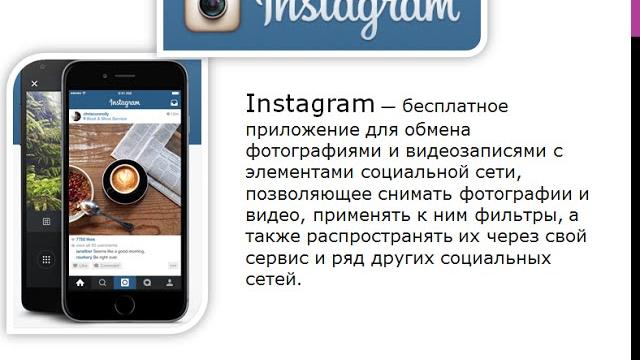
Фото
Фото контент любят все пользователи. Инста предлагает для этого много разных возможностей и преимуществ. Среди основных следует выделить:
- Быстрота операции по размещению фото;
- Использование встроенного фоторедактора;
- Присутствуют встроенные фильтры – можно сделать фото более темным, светлым или размытым;
- На картинки можно накладывать смайлики, наклейки, рамки, прописывать контент.
Операция по размещению фото отличается простотой. Делается снимок на камеру, обрабатывается через фильтр. При необходимости пишется текст, проставляются хэштеги, указывается локация. Если на фото присутствуют иные люди, желательно прописать локацию.
Данная опция подойдет также в случае, если хочется обратить на изображение чье-то внимание. Выставленное изображение всегда можно удалить, в этом заключается еще одно преимущество использование социальной сети.
Выставленное изображение всегда можно удалить, в этом заключается еще одно преимущество использование социальной сети.
Видео
Видео, как и фото, позволяется выкладывать. Ролики снимаются на смартфон или в готовом виде загружаются из галереи. Важным условием является отслеживание продолжительности видео, оно не должно быть больше одной минуты. Если требуется выставить более продолжительный ролик, используется опция слайд-шоу. Здесь позволяется использовать примерно 10 небольших роликов, где время каждого продолжается 20 секунд, не более.
Онлайн трансляция (прямой эфир)
Пользоваться инстаграмом интересно. Трансляции – относительно новая функция инсты. Она позволяет передать снятое видео без сбоя и задержек. При помощи грамотно организованных и проведенных онлайн-трансляций, можно выполнять следующие операции:
- Обзоры продукции.

- Представление заведений.
- Проведение интервью.
- Опросы для изучения общественного мнения.
Прямые эфиры можно проводить с целью представления, как проходит обычный день или как было организовано торжество.
Опросы
Опросы – еще одна новая функция от инсты. Благодаря ей, можно узнать мнение подписчиков по тем или иным вопросам. Многие блогеры используют опросы для проведения тематических дискуссий. Чтобы запустить анкетирование, потребуется использовать одну специальную кнопку. При составлении опроса указывается вопрос и два варианта ответа. Подписчикам останется просто выбрать оптимальный вариант. Если требуется быстро провести опрос, достаточно просто выполнить три простых действия – сохранить опрос, опубликовать его и получать ответы.
Истории (Stories)
Истории – еще одна важная опция.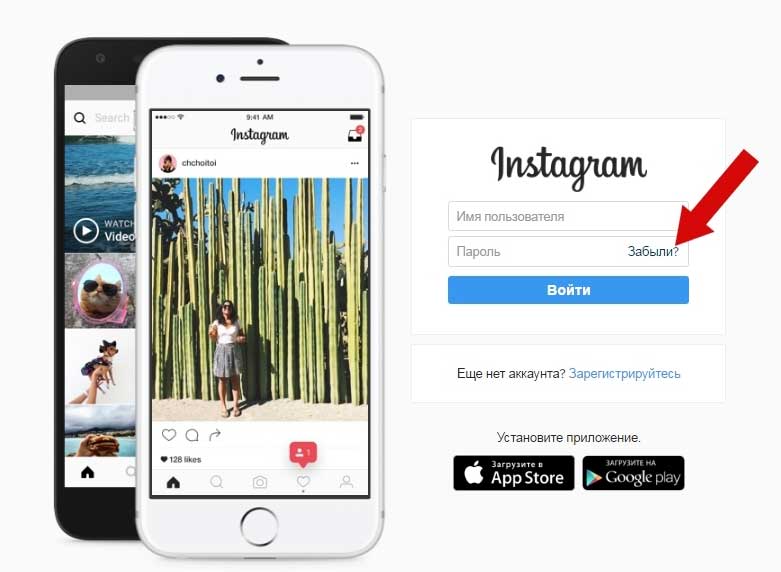 В данную ленту можно выставлять фото, представлять анонс новости по событию или по товару, организовать краткий рассказ через картинки или написание нескольких слов. Сторис держатся в специальной ленте не более суток. Это уникальная возможность для пользователей, что не желают переполнять сеть. Человек при помощи сторис напоминает подписчикам о себе, делится прожитым днем.
В данную ленту можно выставлять фото, представлять анонс новости по событию или по товару, организовать краткий рассказ через картинки или написание нескольких слов. Сторис держатся в специальной ленте не более суток. Это уникальная возможность для пользователей, что не желают переполнять сеть. Человек при помощи сторис напоминает подписчикам о себе, делится прожитым днем.
Пользователям открыта возможность комментировать фото. Написанное видит только автор публикации. Понять, что пользователь разместил новую историю, можно по появлению красного кружка на аватарке. Пока видео не будет просмотрено, он не исчезнет.
Кросспостинг
Кросспостинг – одна из множества возможностей. Многие для развития блогов или бизнеса, задействуют одновременно несколько социальных сетей. При необходимости выложить одновременно несколько фото, приходится тратить много времени.
Социальная сеть предлагает для решения подобной проблемы опцию кросспостинг. Чтобы использовать ее, нужно выполнить такие действия:
Чтобы использовать ее, нужно выполнить такие действия:
- Осуществляется переход в раздел Настройки публикации.
- Проставляются специальные отметки.
- Размещается фото.
После запуска все материалы автоматически оказываются на страницах отмеченных сервисов. Кросспостинг – это идеальная возможность вести свои дела максимально эффективно и получить множество потенциальных клиентов и покупателей.
Хэштеги
Хэштеги – особенность, характерная исключительно для инсты. При помощи хештегов позволяется быстро найти нужные публикации. Пользователи размещают фото со словом «рассвет» в хэштегах. Чтобы найти их, потребуется просто в строку поиска ввести этот запрос. Среди иных преимуществ, что открываются посредством хэштегов, можно отметить:
- Сортировка огромного объема информации;
- Распределение фото на тематические категории;
- Проведение акций и специальных конкурсов;
- Расширение базы потенциальных клиентов;
- Структурирование публикаций.

Если добавить под публикацией или роликом подобный маркер, автоматически его просмотрят подписчики и посторонние люди, обнаружившие изображение по соответствующему тегу. Данная схема является одной из эффективных методик увеличить количество подписчиков.
Уведомления
Уведомления – опция, необходимая, чтобы не растеряться в большом информационном потоке, чтобы не пропускать свежие публикации и обновления, стоит активировать общую опцию по информированию. Требуется подписаться на интересующих личностей. Они будут выкладывать контент, о чем сразу будет приходить специальное уведомление.
Фильтры и редактирование фото
Фильтры и редактирование фото шагнули на порядок выше, чем это было в начале развития социального ресурса. Сегодня пользователям можно редактировать фото в специальных приложениях и отправлять их в инсту.
При желании можно редактировать фото непосредственно в инстаграмме. Фильтры и программы-редакторы распространяются на фото и на видео. Для этого также предусмотрено множество опций и настроек. Использование фильтра заключается в следующих действиях:
Фильтры и программы-редакторы распространяются на фото и на видео. Для этого также предусмотрено множество опций и настроек. Использование фильтра заключается в следующих действиях:
- Нажимается значок, имеющий вид камеры;
- Выбирается пост, нуждающийся в редактировании;
- Отдается предпочтение нужному фильтру, которых в социальной сети присутствует более 23 штук.
Нажимается кнопка с нижней частью экрана, где позволяется отредактировать уровень контрастности, яркости и структуры фото. При работе с видео, позволяется обрезать его до нужного времени и выбрать для него соответствующую рамку.
Геолокация
Геолокация – еще одна удобная опция, позволяющая найти фото одного конкретного места в публикациях разных владельцев аккаунтов. В строке поиска требуется ввести название локации и выбрать в разделе Места требуемый адрес. После проведенного поиска вниманию будет представлен весь соответствующий запросу контент.
Комментирование фото и видео
Комментирование снимков и видео позволяют сделать аккаунт более популярным. Важно получать комментарии от многочисленных подписчиков и по возможности отвечать на них. Наличие комментариев в профиле показывает следующие факторы:
- Аккаунт живой, присутствует активность, что посты пишутся вручную, а не автоматически.
- Повышается лояльность подписчиков к бренду, возникает ощущение, что владелец аккаунта готов к диалогу.
- Предоставляется возможность определить страхи и боли ЦА. Это оказывает положительное влияние на формирование УТП.
- Увеличение показателей вовлеченности. За счет этого система ранжирует посты в умной новостной ленте.
- Есть возможность быстро отреагировать на отрицательные высказывания и оперативно решить все возникшие проблемы.
Важно помнить, что над увеличением количества комментариев в сети стоит трудиться.Это положительно скажется на увеличении популярности аккаунта.
Как пользоваться инстаграм?
Как пользоваться Инстаграмм? Получив информацию, что представляет собой социальная сеть, следует разобраться, для какой цели она используется. Вот основные цели применения:
- Выполнение снимков в рамках программы.
- Обработка фото при помощи фильтров.
- Публикация видео и изображений.
- Просмотр постов друзей и знаменитостей.
- Оценка лучших снимков и оставление комментариев.
- Создание видеозаписей и сторис на сутки.
- Возможность поделиться эмоциями и моментами из жизни с подписчиками.
Чтобы понять, как можно использовать сервис, потребуется просто использовать встроенный потенциальный функционал. Правильное использование приложения дает положительные эмоции и заряжает позитивной энергией.
На телефоне
На телефоне пользоваться социальной сетью очень просто. Она разработана изначально для смартфонов. Находясь в приложении, пользователь может выполнять немало полезных функций:
Она разработана изначально для смартфонов. Находясь в приложении, пользователь может выполнять немало полезных функций:
- Публикации контента и обмен им;
- Делиться яркими и запоминающимися моментами своей жизни;
- Подписка на профили и публикации интересующих людей;
- Коррекция снимка, он становится интереснее;
- Общение в директе.
Если нужен качественный контент пользователей, которым хочется поделиться с подписчиками, следует публиковать ролики, размещать их в специальном разделе. Контент следует создавать и сохранять на протяжении суток, и подписчики могут посмотреть, что происходит у владельца популярного аккаунта в настоящее время.
На андроиде
На Андроиде для получения аккаунта в социальной сети потребуется использовать Фейсбук, что осуществляется следующим образом:
- Требуется зайти на сайт и кликнуть на кнопку, ведущую на регистрацию.

- Выбирается пункт, после чего можно связать будущий профиль со страницей Фейсбука.
- Вводится код и логин, потом данные сведения будут вноситься автоматически.
- Подтверждается фактор соединения.
После проведения функции регистрации, на телефон скачивается специальное приложение. Это сделает использование ресурса более удобным и функциональным. Скачав приложение, можно пользоваться приложением, введя в специальную форму установленные при регистрации пароль и логин.
На айфоне
На айфоне создание профиля и размещение фото ничем не отличается от вышеописанного метода. Скачав такое приложение, открывается много разных функций:
- Настройка приватности, после которой чужим нельзя видеть снимки.
- Внесение персональных сведений.
- Синхронизация со сторонними порталами.
- Выбор нужной категории оповещений.
- Разрешается использовать фильтры.

Если планируется быстро и удобно по фотографии искать друзей и знакомых, стоит к созданному профилю привязать страницы иных социальных сетей. Для этой цели потребуется выполнить следующую инструкцию:
- Открывается меню;
- Переход на вкладку Параметры;
- Переключение в раздел с настройками;
- Осуществление перехода на пункт со связанными аккаунтами;
- Выбор подходящей привязанной общалки.
После выполнения подобных операций человек сможет нажать на поиск и находить новых людей и публиковать посты в прикрепленных социальных сетях. Это основное назначение, зачем нужно и можно проводить привязку.
На компьютере
На компьютере также вы можете использовать ресурс. Не менее функциональна программа, если использовать ее через ПК. Чтобы зайти в социальную сеть, потребуется перейти на официальный сайт и пользоваться инстаграмом через любой используемый браузер в компьютере.
После этого вниманию открывается лента с публикациями и видеозаписями людей, на которых подписан собственник профиля. В браузерной версии инстаграмма открывается немало опций:
- Изучение контента.
- Поиск интересующих пользователей через кнопку поиска.
- Проставление отметок Нравится. Для чего два раза требуется кликнуть на понравившееся.
- Оставление комментариев под публикацией. Для этого требуется перейти на вкладку с добавлением комментария. В поле вписывается текст и нажимается Ввод.
- Изучение особенностей и внешнего вида своего аккаунта.
- Изменение информации в профиле. Для этого активируется кнопка Редактировать профиль в виде шестеренки.
Подписка на интересующих людей в инстаграм и отписка от видео тех, кто перестал интересовать. Для выполнения подобных операций требуется активировать соответствующие кнопки.
Подводя итоги
Что такое инста – это особая фотогалерея для друзей и площадка для общения Instagram не стоит на одном месте. Она постоянно развивается, совершенствуется, чтобы вам было удобнее. В ней постоянно появляются новые функциональные возможности instagram. Их можно использовать как для бизнес-целей, так и для бесплатного развития аккаунта. Социальная сеть открывает перед собственниками блогов безграничный мир.
Она постоянно развивается, совершенствуется, чтобы вам было удобнее. В ней постоянно появляются новые функциональные возможности instagram. Их можно использовать как для бизнес-целей, так и для бесплатного развития аккаунта. Социальная сеть открывает перед собственниками блогов безграничный мир.
Как пользоваться Инстаграмом — (для чего нужен Инстаграм)
Это подробная инструкция о том, как пользоваться инстаграмом новичку и для чего нужен инстаграм. Если вы продвинутый пользователь в инстаграме, то эта инструкция по использованию инстаграма может вам и не понадобится. А может вы кое-что узнаете и нового.
Как бы то ни было, задача публикации научить уверенно пользоваться инстаграмом на телефоне человека в данной соцсети. Люди в возрасте, в отличие от молодежи, имеют слабые знание в использовании инстаграма и применению его функционала.
Вопрос для чего нужен инстаграм и как им пользоваться не дает вам покоя? – Тогда вы попали по адресу, и скоро узнаете про все возможности этого приложения.
Смотрите как пользоваться инстаграмом на телефоне!
Есть категория людей, которые не хотят показать свою неосведомленность в использовании этого приложения, и по этой причине боятся спрашивать об использовании его возможностей на практике.
Скоро вы перестанете задавать вопрос как пользоваться инстаграмом на телефоне, и после прочтения этой статьи вы будите знать, что обозначает каждый символ и назначение кнопок в вашем instagram аккаунте.
Что нужно знать для начала пользования инстаграм?
Для начала надо знать где вы можете скачать инстаграм-приложение. Для устройств на андроиде это Play Маркет, для устройств компании Apple это будет магазин App Store. Для входа с компьютера просто зайдите на сайт соцсети по адресу: https://www.instagram.com.
После скачивания приложения на ваше устройство начинаете проходить процесс регистрации в инстаграме. При регистрации советуем обязательно прикрепить к аккаунту телефон и электронную почту, что поможет в случае неприятностей. Например, восстановить ваш пароль.
Например, восстановить ваш пароль.
Объясняем, как пользоваться инстаграмом новичку на телефоне
Смотрите как пользоваться инстаграмом на телефоне правильно просто и удобно.
Зайдя в свой аккаунт, вы увидите в левом верхнем углу значок фотоаппарата после которого стоит надпись самой соцсети instagram.
Именно при нажатии этого значка вы сможете загружать истории в своем профиле.
Рассмотрим саму главную страничку пользователя соцсети instagram.
- Первая цифра после аватарки указывает количество ваших публикаций в сети.
- Вторая – количество ваших подписчиков (это те пользователи, которые подписались на вас).
- Третья – подписки. Те аккаунты, на которые подписались вы.
Кнопка «Редактировать профиль» поможет вам улучшить описание вашей странички и при необходимости добавить картинки, ссылку на сайт, канал или страничку в соцсетях.
Если вы зайдете на чужую страничку, то там обратите внимание на такие функции:
- Если вокруг фото вашего профиля красный кружок, то вы можете посмотреть его публикацию в разделе историй, которая будет существовать всего 24 часа.
- Если вы имеете желание подписаться на данный аккаунт, то нажимаете на синюю кнопку «Подписаться»
- Можете написать человеку нажав на кнопку «Написать».
- Ниже вы увидите рекомендации для вас из числа подписчиков на этого человека.
Нажав на поиск (значок лупы) вы попадете в поиск инстаграма, где сможете увидеть сверху встроенные кнопки IGTV, МагазинТВ и фильмы, Путешествия и прочие. Листая пальцем справа на лево сможете увидеть все разделы.
На них мы не будем зацикливаться, ведь наша задача научиться пользоваться инстаграмом.
Нажав в поиске на найти, вы увидите следующие кнопки
- Популярные
- Аккаунты
- Хештеги
- Геолокация
Например, в разделе тегов, набираете слово и вам начнут даваться подсказки по хештегам инстаграма.
Нажав на хештег вы сможете на него и подписаться при желании.
Как, наверное, заметили публикации разбиваются на две категории, это «ТОП» и «НЕДАВНИЕ». В ТОПе значатся самые популярные публикации в инстаграм ну а в недавних как вы уже догадались, те публикации, которые были только что опубликованы.
Инстаграм – социальная сеть где приоритет у фотографий и картинок!
Зачем и для чего нужен инстаграм?
Давайте определимся для чего нужен инстаграм и его возможности доступные простому пользователю сразу после входа в приложение.
Инструменты для пользования в instagram:
- Лента новостей. В ней вы увидите публикации (фото) пользователей на которых подписаны вы.
- Директ. Что такое директ? – Это возможность переписки между пользователями в этом приложении и пересылке фотографий при необходимости. Подробней о нем будет описание ниже.
- Поиск. В каждой социальной сети имеется поиск, не новшество это и в данной сети. Для улучшения качества поиска важно дать правильное описание аккаунту, выбрать правильный ник и опубликовать соответствующее описание. Поиск работает как по хештегам, так и по именам пользователей и гео меткам.
- Вы можете сфотографировать через инстаграм и сразу же опубликовать эту фотографию введя описание, хештеги, используя фильтры и добавив место съемки. Для этого вам надо будет нажать в телефоне на нижнюю кнопку приложения (плюсик в квадрате), после чего нажать на круглую кнопку (объектив) над надписью «ФОТО». Подробности о работе самой важной кнопке будут описаны в нижнем разделе статьи.
- Фильтры. Фильтрами пользуетесь при выборе фото перед размещением его у себя в instagram. Это стандартный набор фильтров приложения.
- Отметки. После публикации вы сможете отметить пользователей или друзей причем как на фотографии, так и под описанием самой публикации или в комментариях к публикациям
- Еще имеется возможность поделится в других соцсетях своими публикациями, но для этого надо привязать ваш инстаграм к тем социальным сетям. Причем можно включить чтобы публикации попадали в другие сети на автомате, а можно включать настройки вручную.
- Редактировать профиль – важная кнопка профиля для его настройки и лучшей видимости в сети. Дает возможность установки фото, описания профиля и установке контактных данных.
Эти фишки дают возможности понимания нужности инстаграма для его использования.
Что еще необходимо знать для пользования аккаунтом инстаграм?
Когда в своей ленте новостей вы увидите публикации от ваших подписчиков, то вы можете с данной фотографией сделать следующие действия:
- Пожаловаться
- Включить уведомления о публикациях (включив эту функцию вы будете получать уведомления сразу после публикации того, на кого вы подписаны)
- Копировать ссылку
- Поделиться в (возможность делиться публикацией в соцсетях и мессенджерах)
- Отменить подписку
- Скрыть
При нажатии на сердечко в чьей-то публикации оно сразу краснеет после вашего лайка, что говорит о поддержке данной картинки.
Возле сердечка находится значок комментариев, после которого расположен значок отправки сообщений человеку, который сделал эту публикацию.
В углу справа расположен перевернутый флажок, нажав на который вы сохраните эту публикацию в своих закладках.
Если под фото расположено несколько точек, то публикация состоит из нескольких фотографий. Листая пальцем, вы сможете их все увидеть. Сейчас инстаграмом разрешено загружать в одну публикацию не больше 10 фоток.
В самом верху рядом с вашим фото профиля расположены фотографии в кружочках. Это опубликованы истории людей, на которых вы подписались.
Если вы сделаете публикацию в своей истории, то у вас тоже появится кружочек на вашей аватарке. Нажав на кружочек, вы просмотрите эту историю.
Теперь понимаете для чего нужен инстаграм и как пользоваться им на телефоне?
Начинаем пользоваться в инстаграме Директом
Директ в инстаграме повышает эффективность использования инстаграма как социальной сети, улучшая общение между участниками.
Значок похожий на самолет в правом верхнем углу это директ, в котором вы сможете просмотреть полученные сообщения и отправить свои ответы. При получении сообщений стоит цифра, указывающая сколько сообщений вы получили.
При заходе в директ вы увидите три раздела:
- Основная
- Общая
- Запрос
Если вам пишут гадость, то вы можете такого пользователя заблокировать в директе или ограничить доступ для того чтобы вас не беспокоили по пустякам.
Через директ можно общаться с аудиторией, пересылать короткие видео или фото и даже можно общаться по видео связи.
Как пользоваться самой главной кнопкой в инстаграме на телефоне?
Для чего нужна эта кнопка в инстаграм? – Мы сейчас говорим об одной из самых важных кнопок – загрузке публикаций или плюс (+). Да именно так выглядит эта кнопка.
Нажав на нее, мы попадем в раздел, который дает возможность сделать фото и опубликовать его. В этом разделе можно снять и видео, а можно выбрать фотографию из Галереи.
При размещении фото нажимаем на кнопку «Далее», затем можете воспользоваться фильтрами и редактором instagram при необходимости. Напоминаю, что обзор происходит на устройстве Android на телефоне марки Samsung. Поэтому на айфоне интерфейс будет немного отличаться.
Для того чтобы увидеть кто ставил лайки к вашей публикации нажмите на сердечко и увидите всех, кому понравилась публикация. Теперь вы более обзорно понимаете, как пользоваться инстаграмом на телефоне просто и удобно.
Для пользования инстаграмом важно уметь пользоваться фильтрами приложения и размещать эффективные фото.
Вопросы по пользованию инстаграмом
Как попасть в свой аккаунт?
Для того чтобы попасть в свой аккаунт нажмите на кружок в правом нижнем углу.
Как увидеть ленту новостей?
Для того чтобы увидеть ленту новостей нажмите на домик (первый слева).
Что за кружочки на некоторых страницах под описанием?
Под описанием расположены архивы, в которые можно положить некоторые свои истории если вы их решите закрепить (ведь сами истории напоминаю хранятся 24 часа). А в архиве они могут находиться пока вы их не замените.
Сколько историй можно сохранить в архиве instagram?
В архиве можно сохранить только 100 историй. После 100 вам предложат или удалить предыдущую историю или создать новый архив.
Теперь вы поняли для чего нужен инстаграм и как им пользоваться на своем мобильном устройстве (телефоне). Если есть вопросы, то задавайте их по этой теми в комментариях под публикацией.
Содержание статьи
Как пользоваться Инстаграмом на компьютере
Если у вас есть аккаунт в Instagram, вы наверняка хотя бы один раз задавались вопросом, можно ли пользоваться им не со смартфона, а с компьютера. Можно! А как это сделать, мы расскажем в этой статье. И начнём с самого популярного вопроса.
Как посмотреть лайки
Посмотреть лайки в Instagram через компьютер не просто можно, но и довольно легко.
- Допустим, вы зашли на сайт с компьютера и нашли интересное фото. Наведите на него мышкой, и вы увидите две находящиеся рядом иконки: сердце и символ комментариев. А возле сердечка есть некоторое число, которое и обозначает количество лайков этого фото. Так можно посмотреть число лайков и своих, и чужих фотографий.
- Теперь выясним, какие подробности нам откроются, если зайти в эту фотографию. Щёлкаем по ней и видим автора фото, кнопку «Подписки», комментарии и снова количество лайков. Очень просто и удобно!
- Так, а что же делать, если хочется узнать, кто из друзей или подписчиков лайкнул ваше фото, или вспомнить, кого и когда лайкали вы? Здесь придётся воспользоваться специальными сервисами, работающими с Instagram: Livedune, Iconosquare или любыми другими. Посмотрим, как это сделать, на примере Iconosquare. Все сервисы для использования Instagram с компьютера довольно похожи и интуитивно понятны.
- Заходим на сайт Iconosquare, авторизуемся на нём через Instagram и входим в свой профиль на этом сайте.
- В нём имеется несколько вкладок, с помощью которых можно детально рассмотреть свой аккаунт в Instagram. Но сейчас нас интересуют лайки, следовательно, переходим во вкладку My likes. Здесь отображаются все «сердечки», поставленные вами в Instagram когда-либо.
- Кликнем по My media и обнаружим там все ваши опубликованные фото. Зайдя в любое, мы увидим там и число лайков, и список тех, кто их поставил.
- А через вкладку My followers мы найдём ваших подписчиков и их фотографии с такими же данными.
Вот и все возможные действия с лайками, которые можно и хотелось бы осуществить при помощи компьютера, а не телефона. Читайте статью дальше и узнавайте, чем ещё можно воспользоваться для полноценной работы Instagram с ПК.
Как подписаться и отписаться с компьютера
Чтобы просматривать ленты других пользователей, в том числе своих друзей и даже знаменитостей, нужно уметь подписываться на их странички. Кстати, иногда возникает потребность и в обратном действии, когда мы хотим отписаться от кого-либо. Подписка позволяет не только просматривать чужие новости, но и оставлять там свои комментарии. Посмотрим пошагово, как это выполнить:
- Переходим на официальный сайт приложения или сразу на свой аккаунт.
- Через строку поиска отыщем нужного нам пользователя (как правило, по фамилии сделать это проще всего).
- Как только результаты поиска появились на экране, переходим на страничку данного пользователя.
- После посещения его профиля, находим кнопку «Подписаться», которая и позволит совершить необходимое действие.
Как видим, сделать это сможет без проблем даже начинающий пользователь.
Важно: автоматический доступ к профилю появляется не во всех случаях. Если аккаунт закрытого типа, то от его владельца сначала нужно дождаться соответствующего подтверждения.
Аналогичным образом происходит обратный процесс, когда мы хотим отписаться от чьей-либо странички. Просто на странице с профилем этого человека нужно найти кнопку «Отписаться», после чего подписка будет прекращена. Это означает, что доступ к новостям, фото и сообщениям с этим лицом будет ограничен.
Просмотр ленты новостей
Для того чтобы в Instagram было действительно интересно, нужно уметь следить за новостями других пользователей, то есть попросту следить за лентой. Сначала конечно необходимо попасть в собственный аккаунт для того, чтобы потом совершать какие-либо действия. Если требуется авторизация с указанием логина и пароля, значит, придётся пройти этот необходимый этап.
Раздел с новостями будет открыт автоматически, как только Instagram верифицирует пользователя, переходящего в свой профиль. Отныне в поисковой ленте можно будет отыскать разделы с новостями соответствующей тематики, чтобы проводить время с пользой для себя. Кроме того, в ленте будут публиковаться все новости, которыми поделились другие пользователи, на чьи странички мы подписаны. Как видим, Instagram максимально упростил возможность подписки на новостную ленту, которую даже можно подстроить по своему вкусу, чтобы не испытывать сложностей впоследствии. Единственное, от чего не удастся избавиться — это от назойливой контекстной и другой рекламы, которая необходима для существования этой социальной сети.
Изменение профиля Instagram
Периодически у ряда пользователей возникает желание изменить свой Instagram-профиль — оказывается, есть разные варианты для осуществления этого замысла. Чтобы проделать эту процедуру, нам необходимы следующие действия:
- Переходим на официальный сайт приложения.
- Заходим на существующий собственный аккаунт. Если требуется, проходим авторизацию в системе.
- Как только откроется персональный профиль, ищем раздел «редактирование профиля», где можно совершать разнообразные действия с нашим аккаунтом.
- Проводим изменения и сохраняем их. Если надо лишь сменить главную аватарку в профиле, то достаточно кликнуть на ней. Будет предложено выбрать другое фото.
Помимо внешнего вида своей страницы, тут можно отредактировать контактные данные, настройки и даже публикации, что выскакивают в ленте новостей. Некоторые создают несколько профилей, чтобы иметь возможность вести личный дневник и бизнес-аккаунт для заработка. Главное — не забыть сохранить все внесённые у себя изменения для того, чтобы они вступили в силу.
Как найти друзей с помощью Iconosquare
Как просмотреть подписчиков с помощью этого сервиса, мы уже разобрались. Давайте выясним, как можно найти новых друзей. Обратите внимание на небольшое окошечко в верхней панели сайта. Оно предназначено для поиска. Вбиваем в него логин того человека, которого хотим добавить в друзья, и видим перед собой список похожих логинов. Находим нужного нам человека.
Как написать в Директ
Если вам удобно пользоваться Instagram с компьютера, то наверняка захочется и отправлять личные сообщения через эту сеть, то есть использовать так называемый Директ (Instagram Direct). Делать это можно двумя способами.
1-й способ. Instagram для Windows 10
Официальное приложение для ПК позволяет запросто написать в Директ с компьютера.
Обращаться с ним очень просто.
- Запускаем Директ и добавляем новую беседу.
- Выбираем, что будем пересылать: фото, видео или текст. Создаём сообщение.
- Выбираем получателя и отправляем ему наше сообщение. Готово!
Кстати, к текстовому сообщению можно приложить фотографию, загруженную с ПК или сделанную камерой. Правда, во втором случае снимок будет без обработки. Если вы хотите применить фирменные фильтры Instagram, вам нужно выбрать сообщение в формате «фото».
2-й способ. BlueStacks
BlueStacks — это программа-эмулятор для компьютера, которая воссоздаёт на вашем ПК ОС Android. Скачиваем её и начинаем пользоваться.
- Авторизуемся через аккаунт в Google. Если у вас его нет, то создаём.
- Заходим в Play Market, находим в нём Instagram и устанавливаем.
- Авторизуемся и пользуемся всеми благами Instagram с компьютера, в том числе пишем в Директ.
Что ещё можно делать с помощью BlueStacks
Раз уж у нас зашла речь об этой замечательной программе, давайте выясним, что ещё интересного можно проделывать с её помощью с компьютера.
Конечно же, можно загрузить аватар и любые фотографии, применяя фирменные фильтры и настройки. Можно принимать заявки, находить друзей — абсолютно всё, что вы делали до этого со смартфона. Более того, вам даже не придётся делать никаких незнакомых и непонятных действий, поскольку ваш Instagram будет выглядеть с компьютера точно так же, как с мобильного.
Обновление Instagram на компьютере
Как мы будем обновлять Instagram на ПК, зависит от того, каким образом мы пользуемся этой социальной сетью. Всех подписчиков Instagram, заходящих с компьютера, можно условно поделить на две категории: тех, кто использует официальный сайт, и тех, кто применяет дополнительные сервисы или программы. Официальный сайт Instagram хорош в первую очередь тем, что он официальный и что действия с ним не требуют никаких дополнительных телодвижений. И с обновлением здесь тоже не возникнет никаких проблем: сайт обновит свой функционал и сообщит вам об этом. То же самое с онлайновыми сервисами вроде Iconosquare — они обновятся, а вы и не заметите. Если же вы применяете какие-либо дополнительные платные или бесплатные программы, то обновлять их придётся самостоятельно. Впрочем, и BlueStacks, и другие возможные варианты обновляются легко, сами запрашивают обновления и напоминают о них.
Вот такие широкие возможности предоставляет Instagram тем пользователям, что желают посещать его с компьютера. Находите друзей, принимайте заявки в друзья, ставьте лайки, пишите личные сообщения в Директ — и всё это, не отходя от компьютера. Если вы хотите задать какие-то вопросы по работе Instagram с ПК или поделиться своими впечатлениями об этой возможности — добро пожаловать в комментарии!
Инстаграм — что это такое и как им пользоваться
01 июня, 2020
Автор: Maksim
Инстаграм является одной из самых популярных социальных сетей. Это место, где одновременно находятся миллионы людей, делятся своим фотографиями и общаются.
Давайте посмотрим на эту соц. сеть более подробно, дадим ей определение, узнаем, как она появилась и посмотрим, чем там занимается такое огромное количество пользователей.
Вы уже знаете, как добавить фото в инстаграм через компьютер. Сегодня мы рассмотрим эту социальную сеть более подробно, вы узнаете ее определение, историю создания и чем вообще в ней занимаются тысячи пользователей каждый день.
Что такое инстаграм — Instagram
Инстаграм (Instagram) — это социальная сеть, сервис для обмена фотографиями и видео. Принадлежит компании Facebook. Была создана разработчиками Кевином Систромом и Майком Кригером и стала доступна для использования в виде приложения на устройствах iPhone и iPad в апреле 2 010 года. На устройствах с Android релиз состоялся в 2 012 году в апреле, также приложение было портировано и на другие ОС.
Есть и веб-версия, но, т.к. эта социальная сеть для быстрого обмена фото и видео — заточена именно на использовании через приложение на мобильном телефоне, ведь там можно быстро сделать фото и снять видео. Также, можно пользоваться инстаграм на компьютере.
Инстаграм приложение позволяет пользователям создавать свою страничку в данной социальной сети. Загружать в нее фото и видео, редактировать их, добавляя разные эффекты к снимкам, и делиться ими с другими пользователями. На самих фото, в описании можно указывать свое местоположение, текст и другие данные.
Пользователи могут подписывать друг на друга, ставить лайки, обмениваться сообщениями и в принципе вести активный социальный онлайн образ жизни. Есть функция обмена сообщениями, можно включать в один пост сразу несколько изображений.
Инстаграм по своей сути представляет собой онлайн фотоальбом, на который могут подписаться другие пользователи и все могут обменивать отдельными фото.
Пользователи могут смотреть фотографии по тегам и местоположениям, также снимки сортируются по популярности — трендовый контент и туда добавляют те, которые могут быть вам интересны. Инстаграмом пользуются люди любых возрастов и статусов.
Инстаграм возможности
Фото — в приложение встроена своя камера. Есть множество интересных и качественных фильтров. Большинство фотографий, которые публикуют пользователи — очень интересные и их реально приятно смотреть.
Чтобы поделиться с друзьями фотографиями вам не потребуется загружать их на ПК и обрабатывать, чтобы добиться хорошего качества. Все это уже есть в Инстаграм, просто сделайте фото, обработайте его фильтрами и загрузите.
Видео — возможность выкладывать не длинные ролики. Очень удобно делиться не длинными роликами, их смотрят много людей, т.к. они короткие и могут быть довольно прикольные.
Онлайн трансляции — часто данную площадку используют для проведения онлайн трансляций. В прямом эфире можно на большую аудиторию вести какой-нибудь эфир. Или вы можете смотреть его у кого-то.
Опросы — можно провести опрос среди своих подписчиков на какую-то тему. Например, что им будет интересно. Просто создается опрос, варианты ответов и пользователи голосуют.
Истории — это краткий рассказ в картинках, публикуется на 24 часа. Отличный вариант напомнить о себе или поделиться чем-то, не захламляя свою ленту новым постом.
Тренды — здесь можно посмотреть самые популярные фото и те, которые похожи на ваши подписки. Перейти сюда можно нажав на значок лупы в приложении.
Торговля товарами — с 2 015 года есть функция покупки товаров. Компания может выкладывать свой товар в виде картинок с описанием, а пользователь может его приобрести, написав ему или, нажав на соответствующую кнопку.
Хештеги — указывая хештеги на своих снимках их смогут по поиску находить пользователи. Также, по хештегам можете искать интересное вам и вы.
Уведомления — когда тот, на кого вы подписаны выкладывает новый пост, начинает эфир, на телефоне появляется об этом уведомление со ссылкой.
Также есть возможность кросспостинга сразу в нескольких соц. сетях, что бывает очень удобно.
Немного истории создания Инстаграм
Сеть планировалась изначально на использование с помощью мобильных телефонов и была запущена в виде приложения на IOS в октябре 2 010 года. Ограничение в размер — разрешение фото поставили в 640 пикселей по ширине, что являлось рабочим разрешением экрана iPhone. Впоследствии это ограничение сняли в 2 015 году и установили новое в 1080 пикселей по ширине.
После своего запуска Инстаграм завоевал бешеную популярность, буквально за два месяца в приложении зарегистрировались два миллиона человек. На данный момент — 2 020 год, уже более миллиарда аккаунтов создано в этой соц. сети. Facebook купил Instagram в 2 012 году.
В 2 015 году добавили возможность для бизнеса размещать товары в виде фотогалереи. Была сделана кнопка «Купить» и переход на сайт компании для просмотра. После этого, многие интернет-магазины потянулись в Инстаграм.
На социальную сеть довольно часто подают в суды за неподобающий контент, который загружают пользователи, поэтому правила в ней довольно жесткие и их несоблюдение карается баном. Instagram постоянно развивается, добавляют новые функции, меняется дизайн или дополняется, делается более удобным для пользователей.
Как пользоваться Инстаграм
Вам понадобиться смартфон с сенсорным экраном и установленным приложением Instagram. Скачайте его с App Store если у вас iPhone или с Google Play если у вас Android. Запустите и заведите учетную запись, потребуется электронная почта и номер телефона. Если почты у вас нет, то рекомендую прочитать статью — как создать электронную почту.
Вам сразу предложат подписаться на людей, которые есть у вас в контактах. Переключившись на вкладку с трендами, нажмите на значок лупы — вы увидите популярные фото. Подписывайтесь на людей, сами выкладывайте интересные фото и на вас тоже будут подписываться.
В принципе тут ничего сложного нет, ваши фотографии будут показываться в «интересных фото» у других пользователей, и если они им понравятся — то на вас будут подписываться. Чем больше подписок — тем больше просмотров, самые просматриваемые и комментируемые фотографии попадают в популярное и рекомендуемое.
Что делать в Инстаграм? Смотрите фото других людей, комментируйте, можете совершать покупки, т.к. много интересных товаров продают именно здесь. Многие СМИ, звезды публикуют новости здесь. Можно следить за актуальной информацией в мире и многое другое.
В заключение
Это были основные вещи, которые следует знать об этой социальной фото сети. Это качественная и интересная соц. сеть, которая ориентирована на использование через мобильные устройства.
IGTV в Инстаграм — что это такое и как пользоваться
IGTV (Instagram TV) является совсем новым игроком в растущем пространстве потоковых видеосервисов. Сегодня попробуем разобраться, чем IGTV в Инстаграм отличается от других платформ онлайн-видео и как им пользоваться на начальном этапе человеку, еще не знакомому с таким инструментом.
Сервис был представлен сообществу около двух лет назад. Он позволяет своим пользователям легко загружать видеоролики продолжительностью более шестидесяти секунд.
Помимо того, что сервис существует в виде отдельного приложения, он также доступен через основное приложение Instagram на телефонах с ОС Android и iOS. Разрабатывался как конкурент специализированных видеосервисов, таких, как Vimeo и YouTube.
Есть два способа получить к нему доступ. Первый — через инструмент, который официально добавлен в Google Play и App Store. Его можно найти просто по названию и установить на телефон. Второй — через профиль в приложении Инстаграм.
Во втором способе вы также сможете просматривать трендовый контент от создателей IGTV. Для этого выберите соответствующий значок с изображением телевизора на панели просмотра профиля.
IGTV в Инстаграм
После установки приложения на свой телефон и добавления первого видеоролика, длительностью более 1 минуты, вы сможете получить доступ к нему на странице своего профиля. Если кто—либо будет просматривать ваше длинное видео на канале, после первых 60 секунд появится всплывающее окно с надписью «Продолжить просмотр». После нажатия на надпись он будет перенаправлен на IGTV для завершения просмотра оставшейся части ролика. Такие видео будут иметь фирменный логотип в левом нижнем углу.
Процесс добавления видео IGTVКакое отличие от историй и постов
Наиболее очевидным отличием является потенциальная длительность. В то время как видеопост может длиться до 60 секунд, а отдельный сюжет до 15 секунд, IGTV может растянуться до часа по времени. Любое видео, которое вы снимете (более минуты) и попытаетесь загрузить в свой аккаунт, будет преобразовано в формат IGTV.
Другой особенностью является то, что такого вида контент может быть организован в сериал. Такое положение вещей полезно для профессиональных создателей видеоконтента. В свою очередь, пользователи социальной сети смогут осуществлять фильтрацию для выбора серии, нажимая на выпадающее меню в левом верхнем углу страницы просмотра.
Также существует такой фактор, как разрешение видео. Обычные видеоролики имеют квадратную форму, а видео IGTV в Инстаграм имеет полноэкранную и портретную ориентацию. Смотреть их удобно на телефоне в вертикальном положении.
Оформление видеороликов
На странице оформления вы можете установить обложку. Она может быть выбрана из предлагаемых скриншотов внутри клипа. Также доступна загрузка из Галереи отдельных изображений в форматах PNG и JPG для этой цели.
Далее необходимо отредактировать название, описание и сгруппировать в сериал (при необходимости). Важной особенностью является возможность размещения предпросмотра, который будет виден в вашем профиле и ленте. Это сделано с определенной целью. Ведь пока еще небольшое количество людей ищут видео в IGTV, а короткое превью будет сразу размещено в вашей основной ленте вместе с соответствующим описанием. При связке вашей учетной записи Facebook с Instagram, вы можете включить опцию прямой загрузки созданного видео на Facebook Watch.
Оформление видеороликов IGTVТребования к видеороликам
Для оптимальной загрузки, социальная сеть рекомендует, чтобы видео соответствовало следующим спецификациям:
- формат MP4;
- вертикальное видео 9:16, горизонтальное 16:9;
- минимальное разрешение 720p;
- минимальная частота кадров в секунду 30;
- максимальный размер файла 3,6 ГБ.
Заключение
Несмотря на то, что IGTV в Инстаграм приобрело определенную аудиторию, использование такого сервиса в качестве услуги по обмену видео значительно ниже, чем YouTube, Facebook Watch и т.п. Видимость таких видеороликов пока еще низкая, поэтому следует использовать сервис только в том случае, если он интегрирован с вашим профилем в социальной сети. Спасибо за внимание!
Как пользоваться инстаграм инструкция
Всем привет, друзья! Собрал для вас полное руководство о том, как пользоваться Instagram. В нём вы найдёте ответы на все вопросы по работе с этой социальной сетью.
Для новичка
- Что такое Инстаграм и зачем он нужен? Разобрали 7 причин создать свой аккаунт.
- 6 способов заработать в Инстаграме. С чего начать, не вкладывая деньги.
- ТОП-9 курсов по Инстаграм. Лучшие обучающие программы по продвижению, созданию интересного контента, настройке рекламы и заработку.
Создание аккаунта и настройка
Всё про создание личного или бизнес-аккаунта, настройку и оформление профиля.
- Как зарегистрироваться в Instagram. Все способы регистрации через приложение на телефоне и с компьютера.
- Как правильно и красиво оформить профиль. Рекомендации и инструкции по оформлению.
- Как придумать ник (имя пользователя). Оригинальные идеи и советы для личного и бизнес-аккаунта.
- Как поменять ник. Подробная инструкция по настройке имени с компьютера и телефона.
- Как привязать Инстаграм к Facebook. Пошаговая инструкция по подключению бизнес-аккаунта.
- Как пользоваться Instagram с компьютера. Разберём, как установить приложение для компьютера и использовать все его функции.
- Как сделать профиль закрытым. Скрываем свою страницу от посторонних глаз.
- Как удалить аккаунт навсегда или временно заблокировать.
- Как восстановить заблокированный или удалённый аккаунт. Все возможные способы восстановления.
Контент
Учимся правильно оформлять посты, делать истории и прямые эфиры.
- Как вести Инстаграм. Создаем красивую, интересную и популярную страницу, учимся правильно оформлять публикации.
- Как обработать фото. Варианты обработки фото и обзор приложений.
- Как подписать фото, чтобы привлечь внимание подписчиков.
- Как добавить место. Устанавливаем геолокацию в своих публикациях и историях.
- Как правильно ставить #хештеги.
- Самые популярные хештеги. По категориям на русском и английском языке.
- Как добавить сторис (историю) в Инстаграме.
- Как добавить ссылку (свайп) в сторис. И что делать, если эта функция вам пока недоступна.
- Как создать опрос в истории. Как правильно настроить опрос и собрать статистику.
- Как удалить сторис.
- Как сделать прямой эфир.
- Stories Highlights. Как сделать вечные сторис и использовать их для привлечения подписчиков.
- IGTV. Что это за функция и как правильно ее использовать.
- Как закрыть комментарии. Все способы отключить комментарии под постами.
- Автопостинг. Как сделать отложку постов, чтобы они публиковались автоматически.
Продвижение
- Как раскрутить Instagram. Лучшие способы раскрутки и пошаговый план самостоятельного продвижения аккаунта.
- Продвижение в Инстаграме. 8 способов для достижения успеха.
- Как накрутить ЖИВЫХ подписчиков. Советы, инструкции по эффективной накрутке и ТОП-5 сервисов.
- Как накрутить лайки. Платные и бесплатные способы.
- Что такое массфолловинг, масслайкинг и масслукинг. Как их правильно использовать для продвижения и обзор ТОП-5 сервисов.
- Как набрать первую 1 000 подписчиков в Инстаграме. Все существующие бесплатные и платные способы.
- Как получить галочку. Что нужно, чтобы официально подтвердить свою страницу и кому дают галочку.
- Что такое охват в Инстаграме и какими методами его можно увеличить.
- Как посмотреть статистику. Анализ статистики профиля при помощи бизнес-аккаунта и специальных сервисов.
Обзор сервисов для Instagram
Существует много сервисов, которые помогают в работе с социальной сетью. Готовим по ним инструкции и обзоры.
- Zengram. Обзор сервиса по раскрутке Инстаграма с подробной инструкцией по настройке и работе.
- Tooligram. Подробная инструкция по настройке облачного сервиса для продвижения в Instagram и отзывы пользователей.
- Instaplus. Cамый подробный обзор сервиса + мой отзыв.
- Памаграм. Отзывы и полная инструкция по правильной работе с сервисом накрутки и продвижения в Instagram.
- Jetinsta. Как им пользоваться и мой отзыв о его работе.
Реклама
- Как настроить таргетированную рекламу. Подробная инструкция.
- 7 лучших бирж рекламы в Инстаграме. Обзор, расценки и условия для рекламодателей и блогеров.
- Гивы в Instagram. Что это такое, к ак стать спонсором, правильно организовать и провести свой первый Giveaway.
Часто задаваемые вопросы про Instagram.
Если у вас остались вопросы или вы не нашли чего-то в руководстве, то пишите об этом в комментариях, мы обязательно подготовим подробный ответ.
Instagram – это бесплатная соцсеть, предлагающая возможность быстро публиковать визуальный контент (изображения и видео). Среди посетителей 79% занимают женщины с активной жизненной позицией. Материал здесь распространяется с очень большой скоростью, поэтому многие используют эту площадку в первую очередь для продвижения себя или же своего проекта.
Instagram отличается довольно жёсткими правилами, здесь легко получить бан. Например, за некорректное поведение или же за публикацию чужой фотографии. Проект предлагает заливать множество изображений и коротких видео. Предварительно их можно обработать , чтобы добиться нужного эффекта. У владельцев смартфона после регистрации будет в распоряжении 23 фильтра и несколько рамок, плюс дополнительные возможности.
Секрет популярности Инстаграм
Главные достоинства Инстаграм – это его простота и доступность, а также возможность поделиться своими снимками с неограниченным количеством пользователей. Онлайн съемка при помощи видеокамеры позволяет мгновенно отправлять фото или видео в Инстаграм, причем это совершенно бесплатно. Большую популярность этот ресурс приобрел среди известных людей планеты. Его используют звезды кино, шоу бизнеса, спорта. Это позволяет фанатам и почитателям следить через Инстаграм за жизнью своих кумиров.
Простой и удобный сервис для управления Инстаграм и другими соцсетямиНаполните ваш аккаунт отличным контентом на неделю вперед, всего за 10 минут ➡
Как установить Инстаграм на смартфон и компьютер
Владельцам айфонов достаточно зайти в AppStore и скачать специальное приложение Instagram. Для тех, у кого есть Android, это можно сделать через GooglePlay. Затем вы можете создать новую или войти в уже существующую учетную запись.
Если вы хотите установить Инстаграм на компьютер, вам понадобится сначала программу эмулятор, например BlueStacks. Без эмулятора вы можете просматривать чужие фото, но не можете войти в свой аккаунт, добавить фото и видео, а также ставить лайки и комментарии.
Как скачать и установить Инстаграм на компьютер, вы можете прочесть здесь. А регистрация в Инстаграм через компьютер подробно описана в этой статье.
Регистрация в Инстаграме
Зарегистрироваться в сервисе можно напрямую или через Facebook. В первом случае вам нужно указать свою почту или номер телефона, а потом подтвердить регистрацию. Во втором существующие аккаунты автоматически объединяются: достаточно один раз зайти в Инстаграм через вторую соцсеть.
Обратите внимание на то, что в Инстаграме существует 2 типа аккаунтов.
- Личный даёт возможность загружать контент, обрабатывать, общаться с подписчиками, обмениваться сообщениями в Директе.
- Бизнес-аккаунт привлекает большим количеством функций: можно звонить, переписываться по почте, банить посетителей и модерировать комментарии. Кроме того, здесь доступна аналитика.
Как получить все перечисленные возможности? Вам нужно сначала завести страницу компании на Facebook. А потом уже зарегистрировать бизнес-аккаунт (или придать новый статус личному).
Вы можете закрыть страницу в Инстаграме. Тогда добавляемый материал будут видеть только те, кому вы дадите разрешение. И, разумеется, уже существующие подписчики.
С чего начать использование Инстаграм
Итак, у вас уже есть аккаунт, что дальше? Потом вы попадаете в собственную ленту. Там показываются публикации всех, на кого вы подписаны. Видео отличить просто: по значку камеры в правом верхнем углу. Любой материал можно отметить лайком и откомментировать.
Если вам кто-то особенно понравился или запомнился, можете зайти в профиль и просмотреть всё, что он публиковал, а также прочитать краткую информацию. Кстати, и вам рекомендуется заполнить данные «о себе» в профиле.
Хотите посмотреть на материал, который набрал больше всего лайков в мире? Загляните во вкладку «звёздочка». Заодно можно пополнить ленту.
Обратите внимание на вкладку «Оповещения». Там будут постоянно приходить уведомления обо всех лайках, комментариях и подписках. Вы сразу же узнаете, если кто-то упомянул вас в дискуссии под снимками или же отметил на фото.
Самостоятельное продвижение Инстаграм без заданий
Раскрути свой аккаунт Инстаграм самостоятельно ➡
Как подписаться на канал в Инстаграм
Чтобы ваша лента в Интстаграм не была пустой, нужно добавить туда друзей, иными словами – подписаться на интересующие вас аккаунты. Имейте в виду, что эта подписка не взаимная. То есть когда вы подписываетесь на кого-то, этот пользователь вовсе не обязательно подпишется на вас.
Заходим в приложении во вкладку «Параметры» с помощью шестеренки в правом верхнем углу. Там ищем раздел «Подписаться на людей», далее активные поля «Найти друзей ВКонтакте или в Фейсбук» и приглашаем пользователей, которых хотим видеть в списке своих друзей Инстаграм. Чтобы подписаться на этих людей, вы нажимаете либо «Подписаться на всех», если хотите добавить весь список, либо «Подписаться» напротив каждого конкретного человека.
Как добавить фото в Инстаграм?
Но многие заводят Инстаграм в первую очередь для публикации собственных фото . Для этого вам нужна вкладка «Share» или же «Поделиться». Там вы сможете сделать снимок или же выбрать конкретный вариант из имеющихся. Для этого надо кликнуть по иконке с фотоаппаратом (а вот специальный значок справа в нижнем углу отключает или включает вспышку).
Довольно просто: нажмите на ярлык, изображающий несколько снимков. Он расположен в левом нижнем углу. После чего вы можете выбрать готовый кадр.
Теперь вам никто не мешает применить фильтры Инстаграма. Как сделаете всё, что нужно, нажмите «Далее». И не забудьте про описание снимка, а также геолокацию. Так подписчики поймут, где именно был снят кадр. Заодно можно отметить любого из пользователей, если речь идёт о групповом фото.
Кстати, снимок можно опубликовать в любой из популярных социалок. Для этого нужно просто там авторизоваться через Instagram. Под конец не забудьте подтвердить свои действия.
Какие существуют фильтры?
Сразу после регистрации вам доступно 23 фильтра по умолчанию. Не все знают, но их количество можно увеличить. Для этого в самом конце списка фильтров нужно нажать на кнопку «Настройки», если у вас iOS, или «Управление», если вы предпочитаете Android.
Итак, перед вами открылось новое меню. В нём можно выбрать дополнительные фильтры. Если раньше никогда о них не слышали, попробуйте все, а те, что не понравятся, просто удалите.
Какие варианты предлагаются? Их несколько:
- Сlarendon. Изначально применялся только для видео. Делает фотографию светлее, а цветам придаёт яркость. Привлекает внимание к объектам на переднем плане.
- Gingham. Любимый вариант хипстеров. Яркий снимок с ним становится как бы окутанным лёгкой дымкой, появляется эффект затухания. Тёмное фото выглядит желтоватым и винтажным.
- Lark. Осветляет и делает ярче всё, кроме красного. Идеальный вариант для снимков еды или же красивой природы.
- Juno. Делает снимки более чёткими и светлыми. Убирает яркость жёлтого, красного и оранжевого. Часто используется для уличных фотографий.
- Ludwig. Спасает, когда снимку нужна контрастность. С ним холодные тона становятся более тёмными, а тёплые – светлее. К тому же снимок получает дополнительные блики и тени, что делает его глубже.
- Inkwell. Превращает цветное фото в чёрно-белое, добавляет тени.
- Kelvin. Добавляет яркости, отлично подходит для пейзажных снимков, особенно если снят рассвет или закат.
Фильтров не просто много: постоянно появляются новые.
Так, в 2017 году владельцы проекта выпустили целый пакет интересных решений специально для селфи. Одним словом, в Инстаграме можно парой кликов сделать свой снимок очень необычным.
Профиль пользователя Инстаграм
Найти свой профиль довольно легко: это самая последняя вкладка в горизонтальном меню внизу. Там можно просмотреть то, что вы уже публиковали (и удалить, если захотите), общее количество тех, на кого вы подписаны, и кто подписан на вас.
Также в профиле пользователь указывает всю необходимую информацию о себе. Наконец, здесь же есть настройки. Это очень полезная вкладка, с которой обязательно нужно познакомиться.
Настройки в Инстаграме
Через настройки можно найти друзей, связаться с техподдержкой, если у вас возникли какие-то проблемы, а также повторно просмотреть всё, что понравилось. Также эта вкладка предоставляет возможность редактировать профиль, поменять в нём фото, почистить поиск, а также разобраться с PUSH-уведомлениями. О чём идёт речь?
PUSH-уведомления специальными всплывающими окошками показывают всё, что происходит с вашим аккаунтом. Благодаря этому вы можете оперативно реагировать на комментарии и лайки. Но поскольку иногда такие сообщения раздражают, то их можно отключить.
Как видите, всё достаточно просто. Но вместе с тем Инстаграм открывает прекрасные возможности для продвижения и заработка.
Как заработать в Инстаграм
Что такое Инстаграм в плане заработка? Кроме преимуществ по комфортному пользованию Инстаграмом есть еще и возможность подзаработать в этой социальной сети
Вот основные способы заработка:
- На специальных биржах находите задание и выполняете простые действия (лайки, комментарии, добавления в группы), за которые вам платят небольшие деньги.
- Путем размещения рекламы. Многим блогерам удается использовать этот способ заработка. К примеру, если пользователь имеет большое количество подписчиков, он может разместить рекламу у себя на странице, при этом получая за нее определенную плату. Это хорошо как для подписчика, так и для рекламодателя. Но больше всех выигрывает владелец аккаунта, которому платят за рекламу товара. Иногда бывает, что пользователям удается установить контакты непосредственно с большими торговыми сетями по продаже разнообразных товаров.
- Одним из видов заработка в Инстаграме является создание и ведение аккаунтов для других пользователей.
- Инстаграм можно использовать для продвижения своих товаров или услуг. То есть вы можете создать на базе Инстаграм свой интернет-магазин или же пиарить свои услуги (в качестве фотографа, дизайнера, стилиста и т.п.)
- Также вы можете зарабатывать на партнерских продуктах – многие CPA-сети предлагают хорошие условия за посредничество при совершении сделки.
- Помощь в раскрутке чужих аккаунтов. Если у вас раскрученная страница, вы можете помочь раскрутиться другому – разумеется, не бесплатно.
Instagram – очень увлекательная социальная сеть, интерес к которой постоянно растет. И что немаловажно, рекламодатели очень любят Инстаграм!
Смотрите видеоинструкцию — Регистрация в Инстаграме через компьютер:
О том, какие ещё существуют способы заработка, вы можете узнать здесь 50 способов заработать деньги в Интернете. Там собрано множество разных вариантов, так что вы обязательно найдете подходящий!
Предприниматель, инвестор
Сооснователь 6 компаний
Автор блога с аудиторией свыше 400 000 человек
Официальной инструкции, как пользоваться Инстаграмом, нет, поэтому пользователи постепенно разбираются с интерфейсом своими силами. Чтобы не ошибиться при публикации снимков или создании Stories, достаточно следовать указанным ниже советам.
Что такое Instagram
Первая социальная сеть на основе фотоснимков появилась в 2010 году. Пользователи могли загрузить фотографии определенного размера и веса. Доступ осуществлялся только через приложение на телефоне.
Чуть позже была запущена браузерная версия, но функции были ограничены только просмотром профиля.
Изначальная версия претерпела много изменений:
- рекомендации. Отдельный раздел, где пользователям показаны публикации, способные привлечь их внимание;
- поиск по хештегам и людям. Приложение запоминает последние запросы владельца страницы;
- IGTV и трансляции. Возможность запустить онлайн-стрим или опубликовать видео длиной в 60 минут;
- Истории. Исчезающие фотографии – через 24 часа сохранятся в разделе «Мои истории», но не будут видным другим пользователям;
- маски и эффекты для фотографий. Можно создать фотографию со светом радуги или анимацией ушек животных.
Также были разделены аккаунты на обычные и бизнес. Второй вариант подходит пользователям, которые планируют рекламировать продукцию или услуги посредством социальных сетей. В Instagram можно встретить интернет-магазины, занимающиеся продажей техники или одежды.
Примечание: доверять стоит только тем страницам, которые предоставляют официальное подтверждение продажи.
Шаг первый: регистрация
Пользоваться Instagram можно и на компьютере, но регистрироваться лучше через мобильную версию. Социальная сеть предлагает создать страницу, используя аккаунт в Facebook.
Важно: профиль сразу же подключается, берет основную информацию. Приложение спросит: «Нужно ли публиковать фотографии в Facebook». Ответив утвердительно, все новые публикации в Instagram буду транслироваться в Фейсбуке.
Чтобы создать анкету, следует:
- Открыть Play Market или App Store.
- Ввести в поиске название «Instagram».
- Скачать и установить приложение.
Запустить можно с нового ярлыка, который будет добавлен на рабочий стол. Перед пользователем появится главная страница, с возможностью ввести данные от уже существующего профиля или зарегистрировать новый.
Пошаговая инструкция, как создать аккаунт:
- Открыть приложение.
- На главном экране выбрать функцию «Регистрация»: указать либо Facebook, либо через адрес электронной почты (номер телефона).
- Выбирая второй вариант, нужно ввести номер и ожидать ответного кода.
- Приложение также попросит установить личное фото, придумать логин и пароль.
После подтверждения, аккаунт становится полностью функциональным: владелец может сменить указанный ник и придумать новый пароль. Рядом с аватаркой появится кнопка «Редактировать профиль». Можно создать привлекательное описание для страницы, поменять личное фото, указать номер телефона или адрес электронной почты. Подробнее: как изменить никнейм в Инстаграме
Чтобы зайти с веб-версии в социальную сеть, достаточно использовать логин и пароль уже существующего аккаунта. Доступ осуществляется по ссылке. С компьютерной версии можно добавлять комментарии, менять описание страницы, но добавлять фотографии невозможно.
Шаг второй: публикация первой фотографии
В статье Инстаграм для чайников нельзя не упомянуть о размещении первых снимков или видеороликов. Пользователь может загрузить фото, обрезать или добавить фильтры. Относительно видео, максимальная длина – одна минута. Также доступна панель редактирования в виде визуальных эффектов, выбора обложки или обрезки длины видеоряда. Инструкция: как добавить видео в Инстаграме.
Чтобы опубликовать первый снимок, можно использовать функцию «Сфотографироваться» или выбрать подходящий файл из галереи мобильного устройства. В любом из случаев, нужно подтвердит разрешение на запрос доступа к камере и внутреннему хранилищу. Инструкция:
- Нажать на значок «+» в нижней части экрана.
- Подтвердить подключение к камере и галерее.
- Внизу выбрать «Фотография» или «Галерея».
- Отметить снимок или нажать на круглую кнопку съемки.
- Подождать прогрузки и перейти к редактированию.
- Выбрать фильтр или отрегулировать цветокоррекцию – нажать сверху «Опубликовать»,
- При необходимости указать место съемки, людей на фото (если они есть в Инстаграме), написать описание.
- Нажать на «Сохранить». Изображение сразу же появится в Ленте.
Та же процедура относится и к видео. Отличия только в панели редактирования, где у видеоряда присутствует корректировка кадров и выбора обложки. Чтобы выбрать сразу несколько файлов, при размещении нужно нажать на значок сложенной стопки бумаги.
В таком случае создастся мини-альбом с максимальным размером в 10 фотографий. Подписчики смогут просмотреть все фото, если будут пролистывать их справо-налево.
Удалить снимок
Если фотография вышла неудачной – её можно отредактировать снова или удалить. Для этого, перейти к публикации и нажать на троеточие сверху. Появится меню, где один из пунктов – «Удалить публикацию».
Шаг третий: Истории
История – это временная публикация, которая будет стерта спустя 24 часа. Другие пользователи увидят, что вокруг аватарки друга появилась радужная каемка. Владелец профиля может увидеть тех, кто просмотрел его Stories.
Как и фотографии, Истории можно удалять, просто нажав на кнопку «Удалить историю» в нижней части публикации.
Как пользоваться историями в Инстаграм:
- Нажать на свою аватарку будучи в профиле или в Ленте новостей.
- Появится режим съемки, где пользователь может сфотографировать что-либо через фронтальную или основную камеру. Если нужно опубликовать снимок с «Галереи», нажать сверху на пиктограмму «Изображений».
- Картинка выбрана и на нее можно добавить различные эффекты. К примеру, создать надпись или наклейку. По окончанию редактирования, нажать на кнопку «Отправить».
- Приложение спросит куда именно размещать изображение – выбрать «Моя история».
- Подождать окончания загрузки.
Указанные правила научат правильно пользоваться Инстаграмом и взаимодействовать с другими пользователями. Помимо обычного размещения фото и видео, можно писать комментарии, подписываться на других участников, ставить хештеги и запускать трансляции.
В зависимости от целей владельца профиля, инструкция как правильно пользоваться Инстаграмом делится на обычных участников социальной сети и бизнес-профили. Во втором случае, предстоит настроить рекламу, запустить акции и правильно выбрать направленность страницы.
Что такое Instagram и как он работает? Плюс советы и хитрости
(Pocket-lint) — Instagram существует уже много лет и очень популярен, но не все полностью знакомы с бесплатным приложением для фотографий и тем, как оно может быстро превратить ваши посредственные селфи в потрясающие гламурные снимки.
Хорошо, это может быть немного преувеличением, но большинство пользователей Instagram признают, что фильтры Instagram изменили их жизнь.Вы гарантированно найдете хотя бы один, который сделает ваш мобильный телефон произведением искусства.
Прежде чем погрузиться в работу и поиграть со всеми опциями, вам нужно знать, как работает приложение. Имея это в виду, мы изложили все, что вам нужно знать об Instagram, включая советы и рекомендации и даже описания для каждого фильтра.
Pocket-lintЧто такое Instagram?
Instagram — это социальная сеть для обмена видео и фотографиями. Он был запущен в 2010 году как приложение для мобильных устройств и был приобретен Facebook двумя годами позже.Он в первую очередь выделялся тем, что ограничивал фотографии квадратной формой и имел фильтры. Тем не менее, он развивался с момента своего запуска. Пользователи больше не ограничены не только квадратными изображениями, но и видеоклипами, которые были доступны с 2013 года, для которых ограничение было увеличено с 15 до 60 секунд. Также теперь доступны функция историй и отдельные приложения под брендом Instagram.
Как работает Instagram?
Зарегистрироваться
Instagram изначально предназначался для мобильных устройств.Поэтому вам следует загрузить приложение для iPhone или Android, чтобы зарегистрировать учетную запись Instagram. После загрузки приложения вы можете легко войти в систему через Facebook. После регистрации вы можете изменить изображение своего профиля и отредактировать свою информацию, которая включает в себя краткое описание из 150 символов и возможность ссылки на веб-сайт.
По умолчанию все учетные записи Instagram являются общедоступными, но их можно сделать частными.
Навигация
Каждый раз, когда вы открываете и загружаете Instagram, вы автоматически попадаете в свою ленту новостей, которая заполнена фотографиями и видео людей, на которых вы выбрали подписчиков в Instagram.Внизу всего приложения находится строка меню, а в правом верхнем углу (на iOS) находится ваш почтовый ящик, где можно найти прямые сообщения, а также быструю ссылку на IGTV, автономный сервис Instagram для длинных видео.
Что касается строки меню внизу, у нее есть пять вкладок: Главная, Поиск / Обнаружение, Камера / Загрузка, Действия и Профиль.
- Home откроет вам ленту новостей.
- Search / Discovery предназначен для поиска людей и обнаружения популярных фотографий или других учетных записей, которые могут вас заинтересовать.
- Камера / загрузка — это место, где вы можете публиковать фотографии и видео (а также редактировать их).
- Activity похож на центр уведомлений.
- Профиль — это место, где вы можете просмотреть свой профиль, отредактировать его и поиграть с настройками (находятся в верхнем правом углу). В настройках есть опции для подписки на друзей в Facebook, приватизации вашей учетной записи, просмотра понравившихся сообщений и многого другого.
Взаимодействие
Есть три основных способа взаимодействия с другими пользователями в Instagram: вы можете дважды нажать на их фото или видео, чтобы им понравилось; вы можете нажать на значок чата под их фотографиями, чтобы оставить комментарий, и вы можете отправить им сообщение.(Чтобы отправить кому-то сообщение, коснитесь значка стрелки рядом со значком пузыря чата.) Вы также можете отмечать людей на фотографиях, отвечать на комментарии с помощью тегов, а также добавлять и использовать хэштеги в Instagram.
Pocket-lintРазмещение
Чтобы опубликовать фото или видео, перейдите на вкладку «Камера» и выберите внизу «Галерея (или библиотека)», «Фото» или «Видео». Выбор «Галерея» позволит вам загружать фотографии из фотопленки, а «Фото и видео» позволят вам сделать снимок или записать прямо из приложения Instagram.
При захвате фотографии вы увидите два значка над основной круглой кнопкой захвата. Значок слева переключает между передней и задней камерой, а значок справа включает вспышку. Вы также можете нажать на снимаемое изображение, чтобы сфокусироваться на определенной точке.
После того, как вы продолжите фото или видео, вы увидите всплывающую панель фильтров, в которой вы можете применить эффект. Дважды коснитесь эффекта, чтобы получить доступ к ползунку, который позволит вам увеличить или уменьшить интенсивность фильтра.Рядом с ползунком есть маленький квадратный значок, который добавит белую рамку вокруг вашего изображения. Каждый фильтр индивидуален.
Под лотком фильтров находятся две опции: Фильтр и Редактирование. Щелчок для редактирования позволит вам точно настроить изображение, от настройки яркости и контрастности до изменения структуры, насыщенности, цвета и выцветания, а также других параметров. Вы также сможете настроить специальный эффект под названием Lux, нажав на центральный значок над изображением, которое вы редактируете.
По завершении редактирования нажмите кнопку «Далее» в правом верхнем углу экрана «Фильтры».
Совместное использование
Нажав далее в правом верхнем углу экрана фильтров, вы попадете на экран, который позволит вам поделиться своей фотографией или видео либо со всеми подписчиками, либо с прямым подписчиком, переключаясь между двумя вариантами. вверху экрана. На этом экране вы можете добавлять подписи, отмечать людей и отмечать свое местоположение, а также выбирать, хотите ли вы поделиться своим сообщением в любых других социальных сетях.
Instagram интегрируется с Facebook, Twitter, Tumblr и Flickr, что означает, что вы сможете делиться информацией в большинстве популярных социальных сетей, просто включив или отключив каждую из них.
Истории
Истории Instagram похожи на функцию Snapchat Stories.
Вот в чем дело: с помощью историй Snapchat вы можете транслировать несколько снимков (видео и фото), снятых в течение дня, с наложенными рисунками, наклейками, фильтрами и масками. Эта катушка снимков исчезнет через 24 часа, таким образом сохраняя эфемерную атмосферу Snapchat. Если вы хотите повторно заполнить свой сюжетный ролик, просто сделайте больше видео и фотографий, а затем транслируйте их.
Вот где появляется Instagram …
Instagram описывает свою функцию Stories как нечто, что позволяет «делиться всеми моментами вашего дня, а не только теми, которые вы хотите сохранить в своем профиле». Эта функция в основном позволяет вам обмениваться несколькими фотографиями и видео, и они отображаются вместе в «формате слайд-шоу», что означает катушку, как Snapchat. И, конечно же, эти фото и видео исчезнут.
Вы также можете просматривать истории других людей — просто ищите их последние обновления в верхней части ленты новостей на домашней странице или под полем поиска на экране поиска / обнаружения.В Справочном центре Instagram есть несколько пошаговых руководств, в которых объясняется все, что вам нужно знать о поиске и публикации историй. Pocket-lint также имеет здесь поясняющую функцию.
Pocket-lint Объяснение фильтров InstagramПрежде чем мы перейдем к следующему разделу, мы подумали, что должны рассмотреть некоторые из наиболее популярных фильтров Instagram (включая отдельный эффект Lux) и то, что они делают с вашими фотографиями и видео :
Лучшие приложения для iPhone 2021 года: полное руководство Мэгги Тиллман ·- Нормальный — Фильтр не применяется.
- Clarendon — Делает тени глубже и светлее.
- Gingham — Придает изображениям винтажный вид, добавляя желтоватый оттенок.
- Moon — Еще один сумматор в винтажном стиле, но в черно-белом цвете.
- Lark — Обесцвечивает красный и усиливает синий и зеленый.
- Reyes — Придает пыльный винтажный вид.
- Juno — Оттеняет холодные тона в зеленый, усиливает теплые тона, заставляет белый свет светиться.
- Сон — Обесцвечивает изображение, добавляет дымку, акцент на черных и синих тонах.
- Crema — Придает кремовый оттенок, который одновременно согревает и охлаждает изображение.
- Ludwig — Небольшое обесцвечивание, которое также усиливает свет.
- Aden — Добавляет естественный сине-зеленый вид.
- Perpetua — Добавляет пастельный вид.
- Amaro — Добавляет свет к изображению с фокусом в центре.
- Mayfair — Добавляет теплый розовый тон, легкое виньетирование, делает ярче в центре.
- Rise — Добавляет свечение к изображению.
- Hudson — Добавляет «ледяную» иллюзию, усиленные тени, холодный оттенок, уклоненный центр.
- Валенсия — Изображение становится блеклым, увеличивается экспозиция, цвета становятся более теплыми.
- X-Pro II — Увеличение цвета с золотистым оттенком, высокая контрастность, легкая виньетка.
- Sierra — Придает блеклый и мягкий вид.
- Willow — Добавляет монохромный вид, нежные фиолетовые тона, полупрозрачную белую кайму.
- Lo-Fi — Обогащает цвет, добавляет сильные тени, согревает температуру.
- Earlybird — Придает старинный вид с оттенком сепии и теплой температурой.
- Браннан — Увеличивает контрастность и экспозицию, а также добавляет металлический оттенок.
- Чернильница — переход к черно-белому.
- Hefe — Высокая контрастность и насыщенность, как у Lo-Fi.
- Nashville — Повышает температуру, снижает контраст, увеличивает экспозицию, добавляет розовый цвет.
- Sutro — Выгорает края, усиливает блики / тени, фокусируется на фиолетовом и коричневом.
- Тостер — Состаривает изображение, «сжигая» центр и добавляя эффектную виньетку.
- Walden — Увеличивает экспозицию и добавляет желтый оттенок.
- 1977 — Увеличивает экспозицию, добавляет красный оттенок и блеклый вид.
- Кельвин — Увеличивает насыщенность и температуру, придавая ему сияющее сияние.
- Stinson — Осветляет изображение и немного размывает цвета.
- Vesper — Придает желтоватый оттенок, создавая ощущение винтажности, а также сглаживает оттенки кожи.
- Maven — Добавляет желтый оттенок, затемняет изображение и углубляет тени.
- Ginza — Делает изображения ярче и добавляет теплое свечение.
- Skyline — Придает яркость цветам и делает их ярче.
- Dogpatch — Увеличивает контраст и размывает светлые тона.
- Brooklyn — Делает изображения ярче и размывает светлые цвета.
- Helena — Добавляет оранжевый и бирюзовый оттенки изображениям.
- Ashby — Добавляет золотистый блеск и легкий винтажный вид без углубления теней.
- Charmes — Добавляет красный оттенок, чтобы согреть цвета, одновременно увеличивая контраст.
- Люкс — Преобразует недоэкспонированные или неконтрастные фотографии.
Советы и приемы Instagram
Теперь, когда мы рассмотрели основы работы Instagram, мы рассмотрим несколько советов и приемов:
Переключение учетной записи
Можно переключаться между несколькими учетными записями на Instagram.Это особенно удобно для тех из вас, у кого есть личная учетная запись наряду с бизнес-учетной записью. Вместо того, чтобы выходить из системы и входить в каждую учетную запись каждый раз, когда вы хотите просмотреть или опубликовать новый контент, что вы раньше должны были делать, теперь вы можете переключаться между пятью учетными записями с помощью нескольких простых нажатий.
Чтобы добавить еще одну учетную запись Instagram, перейдите в «Профиль»> «Настройки»> прокрутите вниз до «Добавить учетную запись». Введите имя пользователя и пароль учетной записи, которую вы пытаетесь добавить, и все. Чтобы затем переключаться между учетными записями, коснитесь своего имени пользователя в верхней части профиля и выберите учетную запись, на которую хотите переключиться.
Переход непосредственно к фотопленке
Если вы хотите сэкономить время и сразу загружать фотографию при запуске Instagram, просто удерживайте вкладку «Камера» в строке меню. Оттуда немедленно откроется фотопленка, в которой вы сможете выбрать фотографию.
Редактировать подписи
Прошли времена опечаток и смущения, когда вы случайно публикуете фотографию со словом «ваш» в подписи, когда вы действительно хотели написать «вы». Instagram выпустил обновление, позволяющее редактировать подписи.
Перейдите к публикации, затем нажмите трехточечный значок в правом верхнем углу и выберите «Изменить». После этого вы сможете редактировать подпись. Насколько мы можем судить, люди не увидят, как (и даже сколько раз) вы редактировали подпись.
Сохранить черновики фотографий
Эта новая функция — очень долгожданное изменение, потому что все мы были в той ситуации, когда вы тратите 10 минут на редактирование чертовски фото, только чтобы совсем отказаться от работы, когда что-то немедленное появляется то, что требует вашего внимания.Если вы были в отчаянии или у вас было время, вы могли бы использовать обходной путь, например, сделать снимок экрана. Что ж, все это в прошлом, потому что Instagram теперь предлагает вам либо сохранить, либо отказаться от черновика, прежде чем вы даже покинете экран редактирования.
Подробнее о том, как работает новая функция, можно узнать здесь.
Ответить на комментарии
Вы можете ответить на комментарий, не вводя дескриптор человека или не отмечая его. Вместо этого выберите комментарий, затем проведите пальцем влево и щелкните серую стрелку.После этого в поле для комментариев появится дескриптор человека.
Удалите свои комментарии
Отвечая на комментарий, вы могли также увидеть значок корзины. Это позволяет удалить комментарий. Перейдите к фотографии, щелкните значок комментария и смахните влево по комментарию, чтобы увидеть, и коснитесь корзины.
Умеренные комментарии
Если вы используете инструмент модерации ключевых слов в Instagram, вы и ваши подписчики больше не сможете видеть комментарии (к вашим собственным сообщениям), содержащие язык, который вы сочли (или Instagram сочли) оскорбительным или неприемлемым .
Чтобы модерировать комментарии к своим сообщениям в Instagram, выполните следующие действия:
- Откройте мобильное приложение Instagram.
- Нажмите на значок шестеренки в своем профиле.
- Коснитесь Комментарии. После этого вы увидите экран с новым инструментом «Комментарии». Он позволяет вам перечислять слова, которые вы считаете оскорбительными или неуместными. Комментарии с этими словами будут скрыты из ваших сообщений. Вы можете выбрать свой собственный список слов или использовать слова по умолчанию, предоставленные Instagram.
- Включите опцию «Скрыть неприемлемые комментарии», чтобы скрыть ключевые слова, которые часто считаются неприемлемыми.
- Как вариант, в разделе «Персонализированные ключевые слова» вручную введите слова, которые вы считаете оскорбительными или неприемлемыми.
Подробнее об этой функции можно узнать здесь.
Отключить комментарии
Вы можете отключить комментирование, чтобы люди не могли комментировать отдельное сообщение. Это скрывает все комментарии, которые в настоящее время есть к вашему сообщению, и люди больше не будут видеть возможность комментировать под вашим сообщением. Если вы снова включите комментирование, все предыдущие комментарии будут восстановлены, и люди смогут комментировать снова.Чтобы отключить или включить комментирование сообщения:
- Нажмите кнопку с тремя точками над вашим сообщением
- Выберите «Отключить комментирование» или «Включить комментирование».
Чтобы отключить комментирование сообщения перед тем, как поделиться им, приклейте ленту «Отключить комментирование» (в разделе «Дополнительные настройки») на экране, где вы добавляете заголовок или местоположение к своему сообщению.
Подробнее об этой функции можно узнать здесь.
Сведите пальцы для увеличения
Сделайте сжимающий жест указательным и большим пальцем в любом месте фотографии или видео, которое вы хотите просмотреть более подробно, а затем разведите пальцы (в основном, разжимайте пальцы), скользя сенсорный экран устройства.Эта часть мультимедиа будет одновременно увеличиваться, когда вы разжимаете пальцы. Разобраться в этом довольно легко.
Подробнее об этой функции можно узнать здесь.
Удалить фотографию с тегами
Если вы хотите удалить фотографию из папки с тегами (крайний правый вариант чуть ниже описания вашего профиля), вы можете либо скрыть фотографию из своего профиля, либо полностью удалить фотографию с тегами.
Перейдите в свой профиль в Instagram, затем коснитесь папки с тегами и выберите фотографию, которую хотите удалить.Оттуда нажмите кнопку в правом верхнем углу с тремя точками, выберите «Параметры фото», а затем «Скрыть из моего профиля».
Это скроет фото. Чтобы полностью отказаться от отметки на фотографии в Instagram, нажмите «Дополнительные параметры» и выберите «Удалить меня с фотографии». Простые.
Управление фильтрами
Если вы когда-нибудь захотите скрыть некоторые фильтры, чтобы вам было легче выбирать между несколькими конкретными, а не целым набором, вы можете провести до конца лотка фильтров, а затем коснуться управления фильтрами чтобы скрыть или показать определенные.
Настройте параметры сотовой передачи данных
Видео из Instagram предназначены для автоматического воспроизведения в вашем фиде, что может повлиять на ваши данные, когда вы не находитесь рядом с точкой доступа, но вы можете изменить настройки сотовых данных, чтобы видео загружалось медленнее и, следовательно, меньше данных потребляется.
Просто зайдите в свой профиль, коснитесь значка «Настройки», прокрутите вниз до «Использование мобильных данных» и включите «Использовать меньше данных».
Сохранить оригиналы
Instagram загружает фотографии в свою сеть размером 612 x 612 пикселей.Если вы хотите получить доступ к версии с более высоким разрешением (например, для загрузки на свой веб-сайт), вы можете сохранить исходные фотографии на свое устройство.
Зайдите в свой профиль, затем коснитесь значка «Настройки» и прокрутите вниз до «Сохранить исходные фотографии». Оттуда включите опцию.
Вставьте свои фотографии в Интернет
Чтобы получить код встраивания для публикации фотографии из Instagram в Интернете, вам сначала нужно найти публикацию через Instagram в Интернете, а затем щелкнуть значок с тремя точками в нижнем углу, и выберите «Встроить».Затем вы можете скопировать код.
Скрыть рекламу в Instagram
Рекламу в Instagram определяет ярлык «Спонсируемые» в верхнем углу, но вам не нужно пролистывать назойливые объявления в ленте новостей. Щелкните значок с тремя точками внизу объявления, чтобы скрыть его или оставить отзыв.
Изменение макета фотографий
Многим людям нравится делать свои фотографии белыми рамками или объединять их в коллажи перед публикацией в Instagram.Хотя несколько сторонних приложений позволяют сделать это перед публикацией, в Instagram есть приложение под названием Layout.
Макет не только позволяет легко комбинировать несколько фотографий в одно изображение, но и создавать уникальные макеты, смешивая ваши фотографии. При загрузке из галереи вы увидите значок приложения Layout в правом нижнем углу изображения. Коснитесь его, и вы можете продолжить выбор изображений, а затем желаемый макет. Вы можете прочитать больше об этом здесь.
Создание гиперлапсов
Прежде всего: цейтраферная или цейтраферная фотография — это метод кинематографии, при котором частота захвата кадров пленки (частота кадров) намного ниже, чем при просмотре последовательности.
Hyperlapse — это приложение из Instagram только для iOS, которое позволяет создавать замедленные снимки со своего телефона. Он также имеет встроенные инструменты для сглаживания дрожащего видео, что означает, что вы можете использовать его для видеороликов Instagram, снятых с помощью Go Pro.
Подробнее о Hyperlapse можно узнать здесь.
Create a Boomerang
В Instagram есть еще одно приложение под названием Boomerang, которое позволяет создавать и публиковать мини-видео. «Это не фото. Это не гифка. Это Бумеранг».
Он позволяет запечатлеть моменты и воспроизвести их, например, когда друг задувает свечи на день рождения.Как и в приложении Layout, вы найдете быстрый доступ к Boomerang внизу изображения, которое вы планируете загрузить.
Узнать больше о Boomerang можно здесь.
Опубликовать в своей истории
Прошло несколько лет с тех пор, как Instagram запустил эту функцию, и она действительно стала популярной, со временем добавив несколько инструментов и опций, чтобы вы могли проявить творческий подход к повествованию историй. Мы собрали лучшие советы и рекомендации, которые мы можем найти, чтобы помочь вам освоить истории Instagram.Но вот краткое резюме, чтобы вы могли начать работу с историями прямо сейчас:
Чтобы поделиться фотографией или видео в своей истории, выполните следующие действия:
- Коснитесь значка камеры или проведите пальцем вправо из любого места.
- Нажмите кнопку захвата, чтобы сделать снимок, или нажмите и удерживайте, чтобы записать видео.
- Вы также можете выбрать фотографию из библиотеки или галереи телефона.
- Коснитесь значка карандаша, букв или наклеек, чтобы нарисовать или добавить текст или наклейку.
- Чтобы удалить текст или наклейку, перетащите их на значок корзины.
- Когда вы будете готовы поделиться, нажмите «Ваша история» в левом нижнем углу.
Попробуйте IGTV
IGTV — это специальное приложение Instagram для просмотра видео от людей, на которых вы подписаны в Instagram. Видео могут быть полноэкранными и вертикальными (не альбомными) и не ограничены одной минутой. Вместо этого каждое видео может длиться до часа. В IGTV создатели — это каналы. Если вы подпишетесь на автора в Instagram, вы увидите его канал. И кто угодно может быть творцом — даже вы.
Просто скачайте и откройте приложение IGTV для iOS или Android. С момента входа в систему он предназначен для воспроизведения видео. Вам не нужно искать, чтобы начать просмотр контента. Вы увидите видео от людей, на которых вы уже подписаны в Instagram, и других людей, которые могут вам понравиться, исходя из ваших интересов. Вы также можете смотреть IGTV из основного приложения Instagram. Просто откройте приложение и коснитесь значка телевизора в углу ленты.
Перейдите сюда, чтобы узнать больше о IGTV.
Начать обсуждение в Instagram
Instagram, принадлежащий Facebook, запустил новое отдельное приложение, которое вы можете загрузить и сразу же попробовать.
Called Threads, на самом деле это приложение для обмена сообщениями, которое, по словам Facebook, должно использоваться вашими ближайшими друзьями для обмена текстом, фотографиями и видео. Это спутник Instagram и, следовательно, подпадает под действие Instagram.
Таким образом, вы не увидите брендинг Facebook нигде в этом приложении. Вот как это работает.
Отправить голосовое сообщение
Вы можете отправлять голосовые сообщения с помощью Instagram Direct. Чтобы просмотреть сообщения, отправленные или полученные с помощью Instagram Direct, коснитесь стрелки в правом верхнем углу ленты.Оттуда вы можете управлять всеми своими сообщениями.
- Откройте беседу.
- Нажмите и удерживайте микрофон, чтобы начать запись своего сообщения.
- Уберите палец, когда закончите запись. Это отправит вашу запись.
- Чтобы отменить сообщение, продолжайте удерживать микрофон и переместите палец в корзину.
Видеочат
Видеочат в составе Instagram Direct, инструмента прямого обмена сообщениями Instagram. С помощью видеочата вы можете звонить одному человеку или группе в режиме реального времени.Он работает с друзьями, которые уже зарегистрированы в Instagram для iOS или Android, и не требует номера телефона. Вот как это работает.
- Коснитесь значка стрелки сообщения в правом верхнем углу Feed.
- Нажмите имя пользователя или имя группы, чтобы начать беседу.
- Вы также можете начать новый разговор, нажав значок + в правом верхнем углу и выбрав людей.
- Коснитесь значка видео в правом верхнем углу. Человек или группа, которым вы позвоните, получат уведомление.
Superzoom it
В Instagram появился новый творческий инструмент: Superzoom.
Команда приложения фактически описывает Superzoom как новый «формат камеры». В любом случае, с помощью Superzoom вы можете записать забавное видео со звуковыми эффектами. Эта функция фактически находится рядом с другим творческим инструментом, Boomerang, о котором вы можете прочитать здесь. Однако, в отличие от Boomerang, Superzoom не является GIF-подобным эффектом; это драматический крупный план.
- Когда вы откроете камеру, вы увидите «Суперзум» рядом с «Бумерангом» под кнопкой записи.
- Нажмите «Суперзум», затем нажмите в любом месте экрана для увеличения.
- Нажмите кружок внизу, чтобы записать.
Вы можете сделать Суперзум из себя, животного или объекта.
Включить темный режимЕсли вы уже используете iOS 13 и темный режим включен на системном уровне, приложение Instagram автоматически перейдет в темный режим.
- Убедитесь, что на вашем iPhone установлена iOS 13. Узнайте, как это получить здесь.
- Откройте «Настройки» на своем устройстве, затем перейдите в раздел «Дисплей и яркость» и нажмите «Темный».
- Установите приложение Instagram (или обновите его до последней версии) на свое устройство и откройте его.
- Instagram по умолчанию автоматически реагирует на системные настройки вашего устройства.
Магазин в Instagram
Instagram наконец-то буквально превратился в универсальный магазин.
Благодаря новой функции под названием Instagram Checkout теперь вы можете покупать товары у розничных продавцов, не выходя из приложения Instagram. Итак, когда вы найдете нужный продукт, вы можете проверить его и доставить домой всего несколькими нажатиями.
Увидев продукт в сообщении поддерживаемого бренда, вы можете нажать на него, чтобы увидеть информацию о ценах. Вы также увидите кнопку «Оформить заказ в Instagram» на странице продукта. Нажмите кнопку, чтобы выбрать один из различных пользовательских параметров, таких как размер или цвет, после чего вы перейдете к оплате, не выходя из Instagram. Вам нужно будет только ввести свое имя, адрес электронной почты, а также платежную информацию и информацию о доставке при первой оплате.
Чтобы оформить заказ в Instagram:
- Коснитесь любого сообщения со значком сумки для покупок.
- Нажмите еще раз, чтобы отобразить название и цену предмета.
- Коснитесь любого ценника, чтобы увидеть подробную информацию о продукте и возможность оформления заказа в Instagram.
- Выберите параметры продукта, который вы хотите купить.
- Нажмите «Оформить заказ» в Instagram.
- Если вы впервые проверяете товар в Instagram, введите свою контактную информацию, информацию о доставке, а также информацию о вашей карте или PayPal.
- Просмотрите сведения о заказе и нажмите «Оформить заказ».
Чтобы узнать больше о Instagram Checkout, перейдите сюда.
Архивируйте старые фотографии
Помните, когда вы впервые начали использовать Instagram?
Вы, вероятно, любили поиграть с несколькими фильтрами, возможно, добавить границу, затем добавить эффект виньетки и завершить все это с помощью дюжины хэштегов, прежде чем выставить свою фотографию на всеобщее обозрение. Теперь, пять лет спустя, вы думаете, что творение совсем не красиво. Если вы хоть немного похожи на нас, вы пожалеете о своих старых граммах. Но это не значит, что вы хотите удалить их навсегда.Итак, что ты собираешься делать?
Итак, Instagram наконец-то представил простое решение для всех нас: Архив. По сути, это позволяет скрыть старые фотографии. Однако заархивированные сообщения сохранят свои лайки и комментарии от ваших подписчиков. И, если вы передумаете, вы можете позже заставить его появиться на своем первоначальном месте.
- Чтобы заархивировать сообщение, которым вы поделились, нажмите значок «…» вверху сообщения и выберите «Архивировать».
- Коснитесь значка «Архив» в правом верхнем углу профиля, чтобы просмотреть все заархивированные фотографии.
Используйте Instagram.com
За последние пару лет Instagram расширил свой онлайн-аналог на сайте www.instagram.com. Вы можете войти в свою учетную запись, просмотреть свой профиль, настроить многие параметры, также имеющиеся в мобильных приложениях Instagram, просмотреть свои уведомления, найти людей и другие учетные записи, которые могут быть вам интересны, а также искать объекты по именам и хэштегам.
Загрузите данные из Instagram
В Instagram появился новый инструмент, позволяющий загружать свои данные.Это ответ на скандал с Cambridge Analytica, а также в соответствии с новыми европейскими правилами конфиденциальности данных, но пока он доступен только в Интернете. Он должен быть доступен всем пользователям iOS и Android.
- Авторизуйтесь в Instagram.
- Зайдите в Настройки.
- Перейдите в раздел «Конфиденциальность и безопасность».
- Прокрутите вниз до раздела «Загрузка данных».
- Выберите «Запросить загрузку».
- Введите свой адрес электронной почты.
Хотите узнать больше?
Pocket-lint имеет хаб Instagram со всеми последними новостями о приложении.
Написано Мэгги Тиллман и Элиз Беттерс.
Что все говорят об Instagram
Это была большая неделя для социальных сетей. В прошлый четверг Facebook объявил о выпуске видео в Instagram. За 24 часа было загружено более 5 миллионов видео. Примите во внимание эту удивительную статистику, помимо 130 миллионов пользователей Instagram, и платформа становится все более прибыльной средой для брендов, позволяющих достигать и взаимодействовать со своими персонажами и целевой аудиторией.Но как?
Я был большим поклонником Instagram уже несколько лет и, к счастью, остался верен ему во время его взлетов, падений и перемен.
По моему личному опыту, Instagram — это легкая платформа, которая делает акцент на изображениях и не пытается быть конечной социальной сетью, которой является (по иронии судьбы, ее родительская) Facebook. С точки зрения профессионального маркетинга Instagram предлагает компаниям, работающим как в сфере B2B, так и в сфере B2C, уникальную возможность диверсифицировать способы, которыми потенциальные клиенты, лиды и клиенты концептуализируют свой бренд.
Сегодня я хотел бы быстро пройтись по функциям фото и видео в Instagram и изучить несколько примеров брендов, которые отлично справляются со своей работой, участвуя и привлекая свою аудиторию. Если вы новичок в сети, этот пост для вас.
Подождите … Что такое Instagram?Если вы уклонились от Instagram и решили сосредоточиться на других сетях в своем социальном маркетинге, вы не одиноки. Коллекция брендов, участвующих в Instagram, растет с каждым днем, но круг тех, у кого это хорошо получается, остается ограниченным.
Вкратце, Instagram — это приложение для обмена фотографиями, которое позволяет пользователям назначать фильтры для фотографий и делиться ими с подписчиками. В этом году Instagram развернул настольный сайт для просмотра (а не загрузки), но приложение по-прежнему остается предпочтительной средой для взаимодействия пользователей.
Пользователи асинхронно подписываются друг на друга, как в Twitter, и могут комментировать, ставить лайки и отмечать друг друга на картинках. Instagram также имеет функцию проверки карты и хэштега, чтобы пользователи могли искать по темам.
Instagramers может синхронизировать свой обмен фотографиями с другими социальными сетями, поэтому фотографии из Instagram можно публиковать непосредственно в Facebook, Tumblr, Twitter, Flickr и Foursquare.
Так почему же в последнее время столько шума об Instgram, Facebook и Vine?
По состоянию на 20 июня у Instagram есть возможность видео, чтобы конкурировать с Twitter Vine. Они объявили об этом на пресс-конференции, и промо-видео, которое, как мне стыдно сказать, заставило меня пролить настоящую слезу.
Это большой, народ.
Сначала я немного опасался этой идеи, потому что мне действительно нравилось использовать платформу с истинным и простым фокусом на фотографиях. Тем не менее, я готов признать, что меня обратили, и теперь, спустя 6 дней, я действительно наслаждаюсь этой функцией.
Видео в Instagram имеют длину 9 секунд и имеют те же функции, что и фотографии, с точки зрения обмена, добавления тегов и добавления фильтров. В отличие от Vine, они воспроизводятся только один раз и не повторяются непрерывно.
Ради экономии времени (и количества символов) я завершу обсуждение функций здесь.Я рекомендую вам создать учетную запись и самостоятельно проверить ее навигацию и удобство использования. Это действительно невероятно легкая сеть с функциями, действительно сосредоточенными на визуальном восприятии.
А пока поговорим о стратегии.
Как создать визуальную идентичность?В цифровую эпоху эстетика вашего бренда — это гораздо больше, чем ваш логотип и рекламные изображения. Instagram дает компаниям идеальную возможность создать целостную визуальную идентичность вокруг своей компании, помогая аудитории понять и установить связь на гораздо более глубоком уровне.
Чтобы начать работу с Instagram, вот несколько моих любимых советов и рекомендаций по обмену фотографиями, на примере некоторых компаний, доминирующих в маркетинге приложения:
- Стань большим
Вызвать эмоциональную реакцию — одна из лучших вещей, которые бренд может сделать, чтобы укрепить свою связь с вашей компанией. Не бойтесь делиться контентом, который действительно заставляет людей думать, смеяться, хмуриться или действовать.
GE — по своей сути промышленный бренд, но в их аккаунте в Instagram впечатляющими способами изображены то, что в противном случае могло бы быть довольно сухими.Посмотрите на это изображение ветряной турбины, возвышающейся над облаками. Довольно потрясающе, правда?
- Думайте нестандартно.
Быть ответственным за маркетинг компании — это довольно круто, потому что вы действительно глубоко понимаете продукты
и цените свой бренд. К сожалению, иногда это заставляет нас смотреть на наш бизнес с точки зрения инсайдера, а не воспринимать его так же, как наши реальные клиенты и потенциальные клиенты. Важно проявить творческий подход к тому, как вы представляете свой бренд в Instagram, и работать над тем, чтобы поделиться вид визуального контента, который действительно нравится вашей аудитории и персонажам.Время от времени делиться фотографиями вашего продукта — это здорово, но только если вы можете ответить на этот вопрос: «Ну и что?» Допустим, вы только что загрузили фотографию новой крутой бутылки с водой вашего бренда. Ну и что? Что в этом заставляет людей хотеть участвовать? Что он делает, чтобы люди хотели узнать больше? Какие чувства это вызывает? Разнообразие ваших изображений, помимо продуктов, такими вещами, как взгляды изнутри на ваш офис, откровенные снимки сотрудников и другие фотографии, создающие характер, имеет решающее значение для того, чтобы дать подписчикам повод остаться.Red Bull недавно разместил в инстаграме это изображение «Mind Over Matter», которое безупречно передает их продукт и их фирменный стиль.
- Не просто говорите, говорите
Ах, самый хитрый из всех передовых методов работы с социальными сетями. Если вы не являетесь брендом с многомиллионным оборотом и существующим пулом из тысяч сторонников и энтузиастов, создание ценного присутствия в Интернете потребует от вас участия в двусторонних разговорах со своими подписчиками. Мой хороший друг недавно загрузил свою фотографию собака пытается украсть кусок его йогурта Noosa.В Instagram-аккаунте бренда понравилась фотография, и она также была прокомментирована смайликами в виде щенка и сердечка, показанными ниже. Очаровательно и стратегически!
Такая оценка клиентов и участие в текущем разговоре очень важны с точки зрения подтверждения тех, кто говорит о вашей компании, и поощрения других делать то же самое. Используйте хэштеги, чтобы участвовать в популярных темах, отслеживать упоминания вашего бренда и делать реальное усилие, чтобы быть представительной компанией, а не просто учетная запись, загружающая собственный односторонний контент.
Я только что освоил фото … Теперь мне нужно снимать видео? Инстаграм
сам по себе новый, а видеочасть сети свежа, как буханка домашнего хлеба. Несколько брендов окунулись в воду Insta-video, и мы можем извлечь несколько уроков из их попыток и того, что мы уже знаем об Instagram:
- Используйте уникальный фильтр
Фильтр, который вы назначаете как фото, так и видео, действительно задает тон тому, как люди воспринимают ваш контент.Некоторые из нас могут быть склонны избегать фильтров и сохранять четкость видео, но именно такое «ощущение» делает его интригующим для зрителей. Поэкспериментируйте с фильтрами и попробуйте использовать разные фильтры, чтобы вызвать различные эмоциональные реакции. Найк. использовали черно-белый фильтр, чтобы упростить задачу, и использовали видео для продвижения своей новой кампании, позволяя публике «Оставить Леброну Джеймсу голосовую почту». - Расскажите реальную историю
Картинка говорит тысячу слов, а видео говорит столько, сколько вы хотите (или может уместиться за 9 секунд).Использование 9-секундных видеороликов для более глубокого изучения вашей компании или того, что она предлагает, — это феноменальный способ заставить людей по-настоящему задуматься о вашем бренде. Посмотрите это видео Charity Water, чтобы увидеть поистине фантастический пример рассказывания историй с помощью видео. - Развлекайтесь
Поскольку Instagram позволяет потенциально добавлять сотни кадров в ваше видео (например, Vine), воспользуйтесь эффектом замедленной съемки.
Maybelline создала это беззаботное видео, которое полностью сосредоточено на идее веселья, относящейся к их персонажам, и одновременно демонстрирует их продукт.
Чувствуете вдохновение? Я надеюсь на это, потому что Instagram предоставляет слишком хорошую возможность упустить из виду, если вы стремитесь наладить эмоциональные связи и более глубокие связи с аудиторией и клиентами. Попробуйте несколько из этих советов, чтобы начать работу с фото и видео, или поделитесь тем, что уже сработало для вас, в комментариях ниже!
Как использовать Instagram для бизнеса
Instagram (www.instagram.com) — одна из самых популярных социальных сетей, но это не новость.
Однако именно так простое приложение для обмена фотографиями превратилось в массовый маркетинговый и розничный ресурс, которым сегодня пользуются более 25 миллионов компаний.
В этом блоге мы собираемся познакомиться с передовыми методами ведения бизнес-аккаунта в Instagram. От настройки профиля до публикации контента и расширения аудитории — мы подготовим ваш бренд-канал в кратчайшие сроки.
Структура платформы Instagram
Если у вас есть личный аккаунт в Instagram, вы, вероятно, уже знакомы с этими терминами, но небольшое напоминание не повредит.
В Instagram есть два формата для размещения материалов: сообщения и истории.
- Сообщения : это традиционные фотографии и видео, которые вы загружаете, чтобы поделиться со своими подписчиками. Вы можете написать заголовок, автоматически создавать подписи к видео, пометить людей или продукты и указать местоположение. Подписчики могут взаимодействовать с вашим контентом, ставя лайк, комментируя, сохраняя и / или делясь вашим сообщением. Пользователи также могут включить уведомления о публикациях. Они навсегда останутся в вашем профиле, пока вы не заархивируете или не удалите их навсегда.
- Истории : Истории размещаются в собственном фиде вверху вашей домашней страницы. Срок их действия истекает через 24 часа, и их часто используют более небрежно, чем посты. Их также можно использовать для расширения чего-либо, упомянутого в сообщении.
Например, повар, который публикует фотографию готового блюда, может использовать истории, чтобы проиллюстрировать процесс приготовления конечного продукта. Пользователи могут взаимодействовать с историями, отвечая отдельному пользователю или делясь.(Истории из личных профилей не могут быть переданы пользователям, которые не подписаны на профиль.)
Чтобы истории не истекли, пользователи могут сохранять их в своих профилях в качестве избранных. Основные моменты находятся в профиле человека под его биографией. Ознакомьтесь с более подробной информацией ниже.
Вот пример того, как истории появляются в вашей ленте Instagram.
- Основные моменты : Основные моменты — это коллекции историй, которые пользователь хочет сохранить по истечении 24-часового срока действия.Часто выделения используются как папки для лучшей сортировки содержимого.
Например, фуд-блогеры часто выделяют заголовки с названием города или типом кухни, чтобы продемонстрировать разнообразие ресторанов, которые они посетили. Это удобное руководство для подписчиков, которые смотрят на них как на ресурс.
- IGTV : Instagram TV или IGTV — это платформа для длинных видео в Instagram. На нем размещается видеоконтент продолжительностью до часа, тогда как обычные видеопосты ограничиваются минутой.
Обычно пользователи используют сообщения, чтобы пробовать тизеры или фрагменты более длинных видео в своих каналах, а затем вскоре загружают более длинное видео IGTV.
- Reels : Instagram Reels — новейшая функция приложения.Вдохновленные TikTok, наполненным Gen Z, Reels представляют собой короткие видеоконтенты. Они представлены в собственном фиде отдельных профилей, а также в ленте исследований, в котором есть ролики со всего мира.
Пользователи могут взаимодействовать с этими видео, ставя отметки «Нравится», комментируя, делясь или добавляя закладки.
Рекомендации по настройке учетной записи Instagram
Все учетные записи Instagram, будь то для личного или профессионального использования, должны иметь следующие элементы:
- Имя пользователя
- Изображение профиля
- Bio
Имя пользователя
Для бизнес-аккаунтов вашим именем пользователя должно быть название вашего бренда или компании.Это позволит вас легко идентифицировать. Он также должен соответствовать вашему имени пользователя на других платформах социальных сетей, таких как Facebook, Twitter, YouTube и LinkedIn (www.linkedin.com).
Изображение профиля
Изображение профиля в идеале должно представлять собой высококачественное изображение логотипа вашего бренда. HootSuite рекомендует максимальный размер изображения 320 x 320 пикселей.
Опять же, это чисто для брендинга. Наличие вашего логотипа в качестве изображения профиля упрощает распознавание.
Биография
Для фактического текста биографии у вас есть только небольшое пространство (150 символов, если быть точным), чтобы оказать большое влияние.Убедитесь, что ваш текст краткий, но информативный и поддерживает голос вашего бренда.
Добавление ссылки на ваш веб-сайт обязательно. Это помогает заинтересованным пользователям легко получить дополнительную информацию о вашем бизнесе после прочтения биографии или прокрутки ваших сообщений.
Биографии бизнес-аккаунтов имеют дополнительную привилегию. В дополнение к текстовому описанию и URL-адресу вы можете указать контактную информацию. Выберите адрес электронной почты, номер телефона или физический адрес и кнопку с призывом к действию, которые можно использовать для облегчения преобразования.
Лучшие практики для построения стратегии Instagram
Теперь, когда у вас настроена учетная запись, пора заняться самой интересной частью: контентом.
Что вы разместите?
Для кого постить будешь?
Как часто вы будете публиковать сообщения?
Не волнуйтесь, мы ответим на все это и многое другое.
Определите свою целевую аудиторию
Кого вы пытаетесь привлечь? Что привлечет их внимание?
Маркетологи часто стараются сохранить контент вечнозеленым, что на отраслевом жаргоне означает, что его можно использовать круглый год, а не только для мероприятия или кампании.
Но социальные сети не место для этого. Все происходит быстро, и тенденции меняются день ото дня. Например, если ваша целевая аудитория состоит из миллениалов или представителей поколения Z, соответствующий мем может сработать для вашего бренда.Не бойтесь использовать!
Контент Instagram не универсален. Что отличает ваш бренд от других? Как ваш контент может продемонстрировать ваш продукт или услугу и оставаться интересным для вашей целевой аудитории?
Установите цели для достижения с помощью этой учетной записи
Основными маркетинговыми целями присутствия в Instagram должны быть:
- Повышение узнаваемости бренда
- Вовлеченность
- Конверсии
Вот конкретные показатели, которые вы можете проанализировать (через Instagram Insights ), чтобы убедиться, что вы на правильном пути к достижению этих целей:
- Узнаваемость бренда : рост числа подписчиков, количество публикаций и охват.Для пояснения, показы — это общее количество просмотров вашего сообщения. Охват — это общее количество уникальных пользователей, увидевших ваш пост. Вы сможете увидеть разбивку того, откуда пользователи видели вашу публикацию, например из их собственных каналов, посещения вашего профиля, с помощью хэштега или в их ленте обзора.
- Вовлеченность : В сообщениях обязательно смотрите лайки, комментарии, публикации и сохранения. Для историй просматривайте просмотры, переходите вперед, нажимайте назад, ответы и выходите. Наконец, не забудьте отслеживать количество посещений вашего профиля и кликов на вашем веб-сайте.Это лучше показывает, вызвали ли ваш пост и / или истории интерес к вашему бренду.
- Конверсии : отслеживайте CTR и показатель отказов вашего призыва к действию или биологической ссылки. Это поможет вам увидеть, насколько хорошо ваш контент в Instagram вызывает интерес к вашему бренду.
Сделайте свою учетную запись достойной подписки
Instagram — это место, где можно судить о книге по ее обложке. Большинство людей не хотят подписываться на аккаунт, который выглядит как гигантская реклама или бессвязная смесь случайных изображений.
Если основная функция вашего бизнес-аккаунта в Instagram — рекламировать ваши продукты или услуги, показывайте, а не рассказывайте.
Проиллюстрируйте то, что делает их отличными, с помощью высококачественных фотографий, коротких демонстрационных видеороликов и броской графики. Это то, на что подписчики хотят смотреть и чем заниматься.
Если цель вашей учетной записи — повысить узнаваемость бренда, продемонстрировать культуру вашей компании, выделить отзывы клиентов или поделиться отраслевыми советами, которые могут пригодиться подписчикам.
Независимо от того, что вы выберете для демонстрации, обязательно сделайте ставку на брендинг.
Это не означает, что вам нужно наклеивать свой логотип на все сообщения. Это может быть так же тонко, как использование тех же цветов и шрифтов для инфографики или согласованного фильтра на фотографиях.
Приложите усилия к управлению аккаунтом
Управление социальными сетями — это постоянная работа. Если ваш бюджет еще не позволяет использовать менеджера по социальным сетям, существует множество инструментов, которые помогут вам спланировать и запланировать контент в Instagram, в том числе:
Utilize Stories
Почти 500 миллионов человек используют истории Instagram каждый день, поэтому если вам интересно, разумно ли использовать эту функцию, да .
Истории в Instagram — отличный способ привлечь внимание подписчиков.С точки зрения бизнеса, вы можете продвигать продукты и использовать пролистывающие вверх ссылки для упрощения совершения покупок.
Вы также можете публиковать фотографии и видео (с шагом 15 секунд) для демонстрации продуктов / услуг, делиться советами и цитатами из вашего подробного контента или продвигать конференции и специальные мероприятия.
С помощью наклеек с опросами и вопросами вы даже можете использовать истории для сбора отзывов и мнений клиентов.
Лучшие практики для увеличения вашей аудитории в Instagram
У вас есть контент.Теперь давайте взглянем на это и достигнем ваших маркетинговых целей.
Поощряйте пользовательский контент
Не бойтесь просить подписчиков отмечать ваш аккаунт в сообщениях или историях при использовании вашего продукта. Это открывает новый канал воздействия на ваш бренд, в дополнение к предоставлению пользовательского контента для повторного использования в вашей собственной учетной записи (конечно, с надлежащей кредитной историей).
Обмен пользовательским контентом побуждает других хотеть, чтобы публиковал сообщения о вашем бренде. Они тоже хотят быть признанными!
Иногда можно гудеть в свой рог.Репост положительных отзывов или упоминаний клиентов — один из таких случаев.
Ответьте на комментарии
Независимо от комментария, отвечайте своевременно и положительно, чтобы показать, что вы цените то, что говорят подписчики. В настоящее время потребители обращаются к социальным сетям за помощью в обслуживании клиентов, поэтому обработка комментариев с той же помпой и обстоятельствами, что и официальные запросы в службу поддержки, приносит пользу репутации вашего бренда.
Менеджеры социальных сетей для Starbucks остаются в верхней части раздела комментариев бренда, что поощряет участие в будущих публикациях, потому что пользователи знают, что они, скорее всего, получат ответ на свои комментарии.Сотрудничество с влиятельными лицами
Если у вас есть время и бюджет для этого, маркетинг влиятельных лиц может стать прибыльным бизнес-решением для продвижения определенного продукта или партнера.
Инфлюенсеры обычно имеют встроенную заинтересованную аудиторию, которая хочет быть в курсе новых продуктов или услуг.Инфлюенсеры также склонны понимать ваше предложение на более глубоком уровне, поэтому продвижение кажется подлинным.
Forbes рекомендует сотрудничать с микро-влиятельными лицами, особенно из-за их высокой рентабельности инвестиций. Несмотря на меньшую аудиторию, они, как правило, дают более впечатляющие результаты, чем макро-инфлюенсеры и знаменитости.
Включите покупки в Instagram
Если вы продаете физические товары, пользователи могут делать покупки прямо в Instagram. После включения этого параметра вы можете добавлять покупки Теги на сообщениях и наклейки для покупок в рассказы. Это позволяет пользователям легко совершать покупки в приложении Instagram.
Популярный бренд лаков для ногтей OPI использует теги для покупок, чтобы упростить процесс покупки для пользователей, заинтересованных в покупке определенного цвета.Вы не тратите время на поиск по веб-сайту, который потенциально может отвлечь пользователя от конверсии или помешать ему совершить конверсию.Используйте рекламу в Instagram
Если это хорошо подходит для вашего бренда, реклама в Instagram может стать отличным способом использовать ваши маркетинговые деньги. К счастью, Instagram делает рекламу выгодной для бизнеса в самых разных отраслях.
Платформа предлагает различные форматы рекламы для работы с:
- Фото
- Видео
- Карусель
- Истории
- IGTV
Цели, которые вы можете выбрать для этих объявлений, включают:
- Установки приложения
- Привлечение потенциальных клиентов
- Узнаваемость бренда
- Продажи
- Переходы по ссылкам
- Трафик магазина
Вы также можете выбрать целевую аудиторию, места размещения рекламы, общий бюджет, ежедневные расходы и продолжительность кампании.
Как и в случае с любой платной рекламой, важно следить за показателями своей кампании и при необходимости использовать A / B-тестирование для оптимизации.
Мир Instagram — это ваша устрица
Имейте в виду, что то, что работает для одного бренда в Instagram, может не работать для другого. К счастью, платформа социальных сетей снисходительна и дает много возможностей для проб и ошибок.
Теперь, когда вы получили лучшее представление о функциях Instagram и о том, как создать бизнес-аккаунт, пора применить все это на практике.Удачной публикации!
Мэри МакКормик внесла свой вклад в этот блог.
Как работает Instagram? Руководство для начинающих
Как работает Instagram?
В наши дни кажется, что практически все слышали об Instagram.
В конце концов, около 1 миллиарда активных пользователей ежемесячно делятся контентом в приложении каждый день!
Каким бы популярным ни был Instagram, все же есть люди, которые этого не понимают.Если вы человек, бренд или влиятельный человек, который еще не открыл, как овладеть искусством граммирования, не паникуйте. Мы не собираемся выставлять вам дурацкую кепку и сажать в угол.
Однако мы здесь, чтобы сказать вам, что стоит узнать как можно больше об Instagram. Это не только один из самых популярных социальных сайтов в мире, но и изображения в Instagram также привлекают на 23% больше внимания, чем их аналоги в Facebook. Это означает, что если вы правильно используете IG, у вас будет больше подписчиков, больше желающих общаться с вами на ежедневной основе…
Как работает Instagram — История «Gram
»Чтобы ответить на вопрос «Как работает Instagram?» сначала нам нужно погрузиться в историю приложения.
Instagram — это приложение для обмена фотографиями для вашего смартфона, сочетающее в себе социальные сети и любительскую фотографию. С помощью фильтров и стикеров любой желающий может мгновенно создать потрясающее изображение. Если учесть, насколько сложно было делиться привлекательными фотографиями до Instagram, легко понять, почему этот инструмент имел такой огромный успех.
Всего через 6 месяцев после выпуска на iPhone Instagram уже заработал 5 миллионов пользователей. К тому времени, когда IG выпустила телефон Android, новое приложение за первый день заработало 1 миллион пользователей.
Кредит изображения: UnsplashВ Instagram
Люди спрашивают: «Как это работает?» как правило, мне не нужен обзор кода и механизмов работы любимого в мире приложения для работы с фотографиями. Если вы пришли сюда за этим — приносим свои извинения.
Вместо этого большинство людей пытаются выяснить, как Instagram ранжирует публикации, и помогает определенным людям заработать больше популярности.
Как и в большинстве социальных сетей, в Instagram есть так называемый «алгоритм» — набор правил, которые он использует, чтобы диктовать, кто какой контент и когда должен видеть.Также, как и в большинстве социальных сетей, алгоритм IG постоянно меняется, из-за чего маркетологам становится сложнее освоить шаблон.
В 2016 году Instagram настолько радикально изменил свой алгоритм, что вызвал петицию Change.com от людей, начавших подачу контента, чтобы вернуться в нормальное состояние. В марте 2018 года Instagram начал уделять больше внимания времени как важной функции алгоритма, но это не единственное соображение, на которое должны обратить внимание бренды.
Это изменение привело к тому, что Instagram отказался от стандартной «хронологической» ленты, отдав больший приоритет конкретным видам контента.Проблема заключалась в том, что люди не понимали, что им нужно делать, чтобы получить хорошую сторону Instagram.
Когда так много маркетологов и влиятельных лиц спрашивают: «Как работает Instagram?» Компания решила провести пресс-конференцию, на которой раскрыла основные факторы, которые они учитывают при организации подачи IG. Это были:
- Отношения
- Проценты
- Своевременность
Instagram также объявил, что частота, использование и подписка также могут иметь значение в их алгоритме (в меньшей степени).
Проценты
«Интерес» — это показатель, который использует Instagram, чтобы определить, насколько вероятно, что вас интересует конкретная публикация. Когда IG впервые объявил о своей новой алгоритмической шкале времени, они объяснили, что будут размещать контент, который, по их мнению, будет интересен их пользователям, выше других типов контента.
Итак, как Instagram узнает, что вам нравится?
Ну, один из вариантов — посмотреть на сообщения, с которыми вы уже взаимодействуете. Например, если вы всегда «лайкаете» и комментируете фотографии щенков, то Instagram знает, что сначала нужно показать вам фотографии с хэштегом #Puppy.
Для людей, которые хотят преуспеть в Instagram, это означает только одно — вам нужно знать, что ищут ваши подписчики, и сделать ваш контент релевантным для них. Это так просто.
IG Своевременность
Следующий главный ингредиент алгоритма Instagram — насколько «своевременны» ваши сообщения. Например, если кто-то заходит в Instagram в 9 утра, а вы поделились своей фотографией в 8:45, то она появится с большей вероятностью, чем фотография, опубликованная кем-то еще в 22:30 накануне вечером.
Instagram хочет, чтобы его пользователи наслаждались новейшим и наиболее актуальным контентом. Это означает, что даже сообщения с большим количеством взаимодействий и взаимодействий не обязательно будут отображаться раньше сообщений, недавно появившихся в Instagram.
Для брендов и влиятельных лиц это означает, что вам нужно выяснить, когда ваш целевой рынок находится в сети, чтобы вы могли публиковать контент в нужное время. Хорошие новости? Сделать это легко со страницей Instagram Insights в бизнес-аккаунте. Вы можете автоматически видеть, когда ваши клиенты находятся в сети, и даже собирать более подробную информацию об их демографических характеристиках, пока вы это делаете.
Отношения
Теперь мы подошли к последнему основному показателю в алгоритме Instagram: отношениям.
В объявлении о новом алгоритме ранжирования в 2016 году Instagram сказал, что независимо от того, на сколько аккаунтов пользователь подписан в IG, они всегда сначала будут видеть сообщения своих друзей и родственников.
В конечном итоге IG хочет, чтобы вы видели контент от людей, которые вам небезразличны, превыше всего. В этом есть смысл — разве вы не предпочтете увидеть фотографию собаки своей мамы, чем фотографию бренда, который вам когда-то нравился?
Вопрос в том, что это означает для пользователей IG, у которых нет личной связи со всеми своими подписчиками? Все просто — вам нужно начать улучшать свои навыки взаимоотношений.Это означает:
- Взаимодействие с людьми и их сообщениями посредством «лайков» и комментариев
- Ответ на прямые сообщения и вопросы
- Убедитесь, что вы появляетесь в правильных результатах поиска, используя #Hashtags
Дополнительные факторы, учитываемые алгоритмом Instagram
Как упоминалось выше, помимо интереса, своевременности и взаимоотношений, есть еще несколько вещей, которые Instagram может учитывать при выборе места для размещения вашего контента.В рамках своего PR-объявления о новой алгоритмической ленте новостей Instagram также сообщил, что он смотрит на:
- Частота: как часто кто-то открывает Instagram. Если вы открываете Instagram один раз в день, то в соответствии с алгоритмом IG вы будете видеть только лучшие сообщения за этот день. Если вы постоянно просматриваете Instagram из-за #IGAdдиктион, Instagram попытается показать вам контент, который вы раньше не видели.
- Отслеживание: если вы подписаны на тысячи разных учетных записей в IG, тогда алгоритм будет иметь больше информации для сортировки при принятии решения, что вам показать.Это означает, что пользователи, которые подписаны на множество людей, могут видеть меньше контента из отдельных учетных записей.
- Использование: предпочитаете ли вы просматривать Instagram короткими сериями, когда вам нужно что-то сделать, или вы загружаете приложение, такое как Netflix, также будет определять тип информации, которую показывает Instagram.
Почему алгоритм Instagram не так плох, как кажется
Вот в чем дело.
Несмотря на то, что алгоритм IG оставил бесчисленное количество компаний с просьбами и вынудил нескольких человек подать петицию против него, это не так уж и плохо.
Как мы видели в этом году, количество пользователей Instagram постоянно растет, а это означает, что каждый день нужно разбирать все больше контента. Подписчики, которым надоело искать контент, который им интересен, даже не станут посещать такие места, как страница #Explore, потому что они поймут, что это пустая трата времени. Исследование, проведенное в Instagram, также показало, что до изменения алгоритма пользователи пропустили около 70% сообщений в своих лентах.
Алгоритм Instagram означает, что пока вы активно создаете интересный, своевременный и релевантный контент для своей аудитории, ваши сообщения будут попадаться вам на глаза.Как хорошо известно — это то, что имеет значение в мире социальных сетей.
Без алгоритма единственное, что вы могли бы делать, — это публиковать сообщения бесконечно, в течение всего дня — то, с чем будут бороться даже лучшие бренды и влиятельные люди.
Instagram работает — теперь пусть ваша стратегия тоже работает
Instagram — потрясающая платформа. Ежемесячно на платформе работает более миллиарда пользователей, из них 71% аудитории моложе 35 лет, что делает эту платформу подходящей для брендинга и создания заинтересованной молодой аудитории, которая будет в восторге от ваших продуктов или услуг.
Но будет ли Instagram «работать» для вас, зависит от вашей способности разработать и реализовать эффективную стратегию на платформе. Ключевым моментом является знание того, что показывать, когда это показывать и как представить свой контент таким образом, чтобы заинтересовать и установить реальную связь с вашей аудиторией.
Но для многих начинающих и состоявшихся предпринимателей IG все еще остается хет-триком, который им еще предстоит освоить, а, возможно, даже нет на это времени. Это плохие новости.
Хорошая новость в том, что с Upleap вам не нужно решать эту задачу в одиночку.Если вас смущает и ошеломляет Instagram, и вы хотите быстрее развивать свой профиль, есть быстрое и простое решение.
Upleap может помочь запустить вашу IG-кампанию в разгаре, помогая вам быстро и по доступной цене расширить заинтересованную аудиторию вашего целевого рынка.
С Upleap ваш IG-профиль скоро превратится в платформу для продвижения бренда, наполненную горячими лидами и потенциальными клиентами, ищущими продукты и услуги, которые вы можете предложить.
Вам не нужно идти в одиночку.Если вас смущает и ошеломляет Instagram, и вы хотите быстрее развивать свой профиль, есть быстрое и простое решение. Свяжитесь с Upleap и узнайте, как вы можете ускорить свой успех в Instagram в кратчайшие сроки! Оцените бесплатную пробную версию сегодня!
Ревекка Картер
Привет! Я Ребекка, писатель на полную ставку, специализирующийся в области цифрового контента, бизнеса, социальных сетей и технологий.
Что такое ролики Instagram и как их использовать
Как только вы подумали, что готовы к просмотру историй Instagram, появилась новая функция.
Слухи верны! Instagram Reels очень похож на TikTok.
Давайте устроим вам ускоренный курс на Instagram Reels с ГИГАНСКИМ отказом от ответственности! Я все еще тестирую все функции, и хотя я любитель TikToker, платформы не идентичны.
Я склонен сказать, что Reels лучше 🥳
Поехали.
Что такое Instagram Reels?Facebook объявил Reels «новым способом создания и поиска коротких развлекательных видеороликов в Instagram.”
Я объясняю своим клиентам Instagram Reels: «это дополнение к Instagram Stories». Итак, у вас будет 15 минут на создание яркой истории. Вам лучше проявить творческий подход, поскольку у пользователей Reels есть опыт работы с TikTok, с несколькими трюками, которые вас шокируют (в хорошем смысле)!
Каковы преимущества использования IG Stories? Теперь, когда в Instagram Stories есть опция Reels, нужны ли оба одновременно?
Катушки Instagram против историй InstagramInstagram Stories — очень популярная функция, которая позволяет пользователям Instagram публиковать различные короткие видео и фотографии, которые исчезают через 24 часа.
Не будем забывать, что истории из Instagram тоже были копией — но из Snapchat!
Истории в Instagram исчезают за 24 часа — это называется эфемерным контентомЭфемерный контент — это мультимедийный контент, доступный только временно (обычно 24 часа), прежде чем он исчезнет навсегда. Он может принимать разные формы, включая фотографии, видео в прямом эфире, демонстрации продуктов, рассказы и многое другое. Эфемерный контент в настоящее время можно публиковать на трех основных платформах: Snapchat, Facebook и Instagram.
Когда вы публикуете историю в Instagram, изображение вашего профиля будет иметь яркое кольцо вокруг него, чтобы сообщить другим пользователям Instagram, что есть новый контент, который исчезнет через 24 часа.
По истечении срока действия ваших историй, если вы сохранили их, вы можете создавать основные моменты историй.
Изменения в рассказах ФункцииInstagram запустил Reels, который является дополнением к Stories. Если вам не хватает некоторых функций из ваших историй IG, не беспокойтесь, они никуда не денутся.Теперь они в другом месте!
Instagram Stories Особенности, которые изменились- Функция создания
- Бумеранг особенность
- Элемент макета
- Суперзум
- Громкая связь
На изображении выше показано, как получить доступ к этим функциям. В приложении Instagram перейдите домой, вверху слева, чтобы начать историю, и вы увидите это новое меню. Новое раскрывающееся меню находится в верхнем левом углу.
Инстаграм-ролики не исчезают за 24 часаВидео, которые вы создаете на Instagram Reels, будут иметь постоянное местоположение, как и ваши видео IGTV. Это огромное преимущество, так как ваш контент будет долговечен.
Когда вы делитесь своими роликами в Instagram как историями, эта история исчезнет через 24 часа, но не содержимое ваших роликов.
Instagram Reels имеет новую лентуКогда вы используете панель проводника или панель поиска, вы заметите, что содержимое барабанов находится вверху.
В своем профиле после того, как вы сделаете свои первые барабаны, вы увидите значок видео в своем профиле.
Где хранятся ваши ролики Instagram? У них есть свой канал, как и у IGTV.Instagram Reels для частных аккаунтов
Любой пользователь Instagram может записать барабан с использованием вашего исходного звука. Для частных аккаунтов : только ваши одобренные подписчики могут видеть и делиться вашими барабанами . Когда кто-то делится вашим барабаном , только ваши подписчики смогут его увидеть.Никто не сможет записать барабан и с вашим исходным звуком.
Катушки Instagram могут достичь виральности с помощью #explorerpageПохоже, ваш бренд может достичь виральности, используя стратегию, очень похожую на TikTok.
влиятельные лица TikTok используют популярный хэштег #fyp, что означает «для вашей страницы», где вы можете увидеть вирусный контент.
Я заметил, что показанные ролики использовали хэштег #explorerpage. Вы можете попробовать попасть в вирусное видео!
Ваша страница проводника будет показывать общедоступные барабаны вверху.
New Live Class — Instagram Reels Strategy
Сэкономьте время и силы с моим живым учебником по обновлениям Instagram Stories! Вы уйдете с обновленной маркетинговой стратегией Instagram и будете готовы успешно завершить 2020 год.
Как бренды могут использовать катушки?
Есть три основных способа, которыми бренды могут продавать на Reels.
- Они могут создать свой собственный канал и загружать соответствующие видео через свой канал.
- Они могут работать с влиятельными лицами, чтобы распространять контент среди более широкой аудитории.
- Они могут платить за рекламу на барабанах.
Многие бренды, использующие маркетинг TikTok, объединяют свои собственные каналы и работу с влиятельными лицами для распространения контента среди более широкой аудитории.
Вы можете попробовать некоторые из перечисленных ниже идей на своих каналах или предложить своим влиятельным лицам создавать и делиться такими видами контента.
Смотреть дальше: Видео в Instagram Reels: что такое Instagram Reels и почему предприятиям следует их использовать?
Создание барабановВыберите Reels внизу камеры Instagram.В левой части экрана вы увидите множество инструментов для творческого редактирования, которые помогут создать ролик, в том числе:
- Аудио: Найдите песню в музыкальной библиотеке Instagram. Вы также можете использовать свой собственный оригинальный звук, просто записав с ним катушку. Когда вы делитесь катушкой с исходным звуком, ваш звук будет приписан вам, и если у вас есть общедоступная учетная запись, люди могут создавать ролики с вашим звуком, выбрав «Использовать звук» на вашем барабане.
- Эффекты AR: Выберите один из множества эффектов в нашей галерее эффектов, созданной как Instagram, так и создателями со всего мира, для записи нескольких клипов с разными эффектами.
- Таймер и обратный отсчет: Установите таймер для записи любого из ваших клипов без помощи рук. После того, как вы нажмете кнопку записи, вы увидите обратный отсчет 3-2-1, прежде чем начнется запись в течение выбранного вами времени.
- Выровнять: Выровняйте объекты из предыдущего клипа перед записью следующего, чтобы помочь создать плавные переходы для таких моментов, как смена одежды или добавление новых друзей в вашу ленту.
- Скорость: Выберите, чтобы ускорить или замедлить часть выбранного видео или аудио.Это может помочь вам оставаться в курсе событий или снимать видеоролики с замедленной съемкой.
Катушки могут быть записаны сериями клипов (по одному), все сразу или с помощью загрузки видео из вашей галереи.
Запишите первый клип, нажав и удерживая кнопку захвата. Во время записи вы увидите индикатор прогресса в верхней части экрана. Остановите запись, чтобы закончить каждый клип.
Функции редактирования барабановЯ считаю, что лучший способ учиться — это практиковаться, поэтому не бойтесь использовать эту функцию! Вы всегда можете удалить контент, если он вам не понравился.
Как мама 4 детей и TikToker, я не удержался и попытался изучить эту новую функцию. Я очень повеселился и… хотите верьте, хотите нет, но это было сочтено исследованием!
Вот краткий обзор вопросов, которые у меня возникли, когда я начал использовать Reels.
Как найти музыку на барабанах?
Значок музыки — это первый элемент в меню. Вы можете найти музыку, используя функцию поиска.
Можно ли копировать фоновую музыку в барабанах, как в TikTok?
Да.
Чтобы использовать звук с понравившихся барабанов, наведите указатель мыши на название звука, которое отображается под видео.Нажмите, чтобы увидеть звук, и вы увидите функцию «использовать звук».
Можно ли копировать фильтры и эффекты в барабанах?
Да.
Reels дает вам возможность копировать не только фоновый звук, но и все эффекты. Я считаю, что это классная функция. Так что теперь вы можете копировать свои любимые фильтры для макияжа, не тратя часы на тестирование! Приложение покажет вам все эффекты, которые использовались при создании видео.
Если в видео есть эффекты, вы увидите их рядом со звуком.Нажмите, чтобы увидеть эффекты, и вы увидите возможность их использовать.
Как обрезать ролики в Instagram, чтобы делать крутые трюки?
Эта функция, на мой взгляд, одно из лучших изобретений TikTok!
Вы можете снимать несколько клипов, не публикуя их. Затем загрузите их и отредактируйте, чтобы добавить только ту часть клипа, которую вы хотите.
Если вам не нравится ваш клип, вы всегда можете удалить его, нажав стрелку в нижнем левом углу.
Примечание: если вы удалите, нажав «назад», и у вас есть другие клипы, вы удалите все видео.
Катушки повысят вашу вовлеченность ВидеоMy Reels набрало более 1000 просмотров без хэштегов. Я просто тестировал это, и мне понравилась реакция моей аудитории.
Начиная с моих первых роликов, я тестировал различные стили, которые я обычно использую на своем TikTok, и испытал настоящие разговоры.
Настоящие разговоры — это настоящие подписчики!
Как получить больше последователей? Использовать катушки
Эта новая функция придаст вашей ленте новый дух! Если вы включите это в свою маркетинговую стратегию в Instagram, у вас должны появиться новые подписчики.С ними нужно общаться, как с людьми!
Я расскажу о более сложных функциях редактирования. Но это хорошее начало!
Теперь ваша очередь открыть для себя Reels и вернуться с вашими комментариями и вопросами!
Не забудьте купить билеты на мероприятие! Или, если вас интересует частная консультация, на которой мы можем обсудить ваши потребности в брендинге и выработать стратегию, запланируйте звонок за чашкой кофе, чтобы мы могли поговорить.
Немного от Джессики Кампос
Меня зовут Джессика Кампос, доктор медицины, поверенный, ставший экспертом по маркетингу.Я запускаю бренды в социальных сетях с 2012 года. Почти 20 миллионов долларов отслеживаемого дохода были получены благодаря моим проверенным стратегиям интернет-маркетинга, развитию моего личного бренда до более чем 50 000 сформированных связей и обучению тысяч студентов на моих онлайн-курсах и программах.
Я учу, как продавать величие.
Как монетизировать.
Я автор.
Я стратег.
Я здесь, в MarketingForGreatness.com, с командой замечательных людей.
Откуда у меня акцент? Пуэрто-Рико! Я переехал в США в 30 лет. Мне потребовалось все это время, чтобы научиться писать и снимать видео на моем втором языке. Слава богу моей команде редакторов!
Я готов выполнить цель своей жизни и призвать помочь людям заявить о себе.
Где я живу? В настоящее время я живу в прекрасном городе Остин, штат Техас!
Ознакомьтесь с моей книгой «Ваш план социальной известности». Доступно на Amazon.Руководство по Instagram для новичков (2020)
Только начинаете работать с Instagram? Мы создали это руководство по Instagram для новичков, чтобы помочь вам со всем, что вам нужно, чтобы Instagram работал на вас или ваш бизнес.
Какая социальная сеть принадлежит Facebook, имеет 800 миллионов пользователей в месяц и имеет более высокий уровень вовлеченности аудитории, чем Facebook и Twitter вместе взятые? Если вы сказали «Инстаграм», вы правы. Примерно 71% предприятий используют этот инструмент как часть своей маркетинговой стратегии, и примерно 80% пользователей следят за брендом! Если вы занимаетесь фотографией или другим бизнесом изобразительного искусства, вы, вероятно, уже зарегистрированы в Instagram, но независимо от того, в какой отрасли вы работаете, эта услуга должна быть частью вашей стратегии в социальных сетях.
Регистрация в Instagram
Instagram — это прежде всего мобильное приложение. Несмотря на наличие интерфейса веб-сайта, он содержит крайне ограниченные функциональные возможности: хотя вы можете просматривать свой канал и обновлять свой профиль, вы не можете публиковать какой-либо контент. Когда вы запускаете приложение в первый раз, оно проведет вас через процесс настройки учетной записи.
Шаг 1. Загрузите и запустите приложение Instagram
Загрузите приложение Instagram, зайдя в App Store на свой мобильный телефон.Как только он будет установлен, откройте его.
Шаг 2. Подключите приложение к Facebook
Когда приложение откроется, щелкните запрос «Зарегистрироваться». Введите свой адрес электронной почты, а затем подключите свою учетную запись к Facebook. Этот шаг будет действительно полезен как в том случае, если вы хотите публиковать сообщения прямо в Facebook из Instagram, так и для поиска людей, которых вы знаете лично.
Шаг 3. Переключите свой аккаунт на Business
Если вы планируете использовать Instagram в качестве инструмента для продвижения своего бизнеса, вам нужно будет переключить свой аккаунт с личного на бизнес.Это позволит вам просматривать информацию и статистику, относящуюся к вашему взаимодействию, сохранит ваш профиль как «общедоступный», а также позволит вам добавить служебный адрес, номер телефона и часы работы магазина.
Для этого найдите: Настройки> Переключиться на бизнес-аккаунт.
Чтобы узнать, как создать успешную бизнес-страницу в Instagram, ознакомьтесь с этими 7 отличными бизнес-аккаунтами в Instagram.
Хотите больше отличного цифрового маркетингового контента? Получите нашу ежемесячную дозу трендов и аналитики цифрового маркетинга, которые помогут вам оставаться на вершине.Основы Instagram
После регистрации учетной записи следующий шаг — подписаться на других пользователей и посмотреть их фотографии. Как и Facebook, Instagram использует алгоритм, чтобы определить, какой контент показывать вам и когда, поэтому не паникуйте, если кто-то внезапно выпадает из вашей временной шкалы.
Чтобы увидеть больше аккаунтов, которые вам интересны, просто разместите их сообщения и, если вы никогда не хотите пропустить чьи-то сообщения, включите уведомления. Для этого щелкните их публикацию и выберите в меню «Включить уведомления о публикациях».
Найдите людей, для которых можно подписаться
Поскольку вы уже подключили свою учетную запись Instagram к Facebook, вам будет автоматически предложено подписаться на людей в вашем списке друзей.
Однако, если вы хотите найти пользователей, которых нет в ваших личных контактах, щелкните значок увеличительного стекла в нижней части экрана, и Instagram покажет вам несколько видеороликов, историй (мы рассмотрим их через минуту) и фотографии пользователей, которые, по их мнению, могут вам понравиться.
Другой способ найти людей, на которых можно подписаться, — это поиск по хэштегам (например, #exploreNL или #loveStJohns, если вы ищете контент, относящийся к Ньюфаундленду).
Символы
Когда вы впервые загружаете приложение и начинаете осматриваться, количество различных символов и изображений может быть немного ошеломляющим. Обратитесь к инфографике ниже, чтобы получить краткий обзор значений символов Instagram:
Занять
Теперь, когда у вас есть немного больше информации об основных символах и кнопках Instagram и о том, когда их использовать, пора приступить к взаимодействию с контентом.Когда вы видите понравившуюся фотографию, у вас есть много вариантов для взаимодействия.
Как : Чтобы поставить лайк, либо дважды коснитесь самой фотографии, либо коснитесь значка сердца под фотографией.
Комментарий : Чтобы оставить комментарий, коснитесь пузыря с надписью под фотографией и введите свое сообщение.
Истории : Чтобы опубликовать историю, сдвиньте вправо и нажмите кнопку с плюсом. Они доступны в течение 24 часов и представляют собой быстрый и интересный способ взаимодействия с вашей аудиторией, не беспокоясь о публикации в «оптимальное время».
Основные моменты : Создавайте постоянные истории, чтобы оставаться в верхней части своей страницы в Instagram, называемой «Основные моменты», где ваша аудитория может быстро получить доступ к основным моментам любого события, которое вы пожелаете.
Прямые сообщения: При отправке фотографий или видео в прямом сообщении вы можете выбрать, чтобы они «исчезли» по истечении заданного времени: Просмотреть один раз, Разрешить воспроизведение или Сохранить в чате.
Сохранение сообщений : Если вы хотите сохранить изображение, чтобы вернуться и посмотреть позже, щелкните значок закладки.Вы можете сохранять изображения в своей ленте или при просмотре профиля другого пользователя.
Изучить: Посетите страницу «Изучение», чтобы найти контент и учетные записи, подходящие для вашего бизнеса. На странице просмотра отображается популярный контент, подобранный в соответствии с вашими интересами. Размещение вашего контента на странице «Обзор» привлечет гораздо больше трафика!
IGTV: Просматривайте и публикуйте видеоконтент с IGTV. Эта функция работает так же, как и страница «Обзор», на которой на странице размещается тщательно подобранный видеоконтент.IGTV также имеет собственное отдельное приложение, но, опять же, об этом позже.
Как правильно оформить профиль в Instagram
Перед тем, как начать публикацию, найдите время, чтобы ваш профиль выглядел гладко и безупречно!
Профиль Instagram состоит из отображаемого имени, изображения профиля, описания из 150 символов, основных моментов (опять же, мы вернемся к ним через минуту), варианта электронной почты и ссылки. Если вы не один из немногих пользователей с подтвержденной учетной записью (которой у вас, вероятно, не будет при первой регистрации), это единственная ссылка, с которой вам нужно работать во всем Instagram.Возможно, две наиболее важные части вашего профиля — это ваше описание и ваша ссылка . В своем описании как можно лаконичнее скажите, чем занимается ваша компания, и включите призыв к действию. Этот призыв к действию может включать в себя подписку на вашу недавнюю электронную книгу, проверку вашего блога или присоединение к вашему списку рассылки. Instagram также позволяет вам помещать хэштеги в ваше описание, поэтому поместите туда несколько подходящих, если они подходят, и помогите людям перейти к вашему профилю естественным образом!
При выборе ссылки для своего профиля выберите то, что будет направлять пользователей непосредственно к вашему последнему проекту (вы можете изменять эту ссылку сколько угодно раз.) Вы можете использовать смайлики в своем описании, если это поможет вашему сообщению и тону.
Кроме того, если у вас более одного бизнеса и, соответственно, профиль в Instagram, теперь вы можете добавить интерактивные ссылки на другой профиль в свою биографию!
Если вы ведете блог для бизнеса, мы рекомендуем всегда создавать сообщения, которые привлекают внимание к вашей последней статье и направляют людей в ваш профиль, чтобы найти ссылку. Кроме того, хотя использование сокращенного URL-адреса может показаться привлекательным, мы не рекомендуем этого делать, поскольку люди с меньшей вероятностью будут нажимать на ссылку, если нет контекста, чтобы сообщить им, куда ведет ссылка.Эта ссылка bit.ly может быть для чего угодно без сопроводительного текста.
Чтобы получить более подробные сведения о том, как оптимизировать учетную запись Instagram для бизнеса, подпишитесь на наше БЕСПЛАТНОЕ полное руководство здесь!
Планирование вашего контента в Instagram
Ключ к созданию аккаунта Instagram с высокой конверсией — это планирование. Успех не случаен.
Создайте календарь социального контента и работайте над своим контентом в пакетном режиме. Это не только более эффективно, но и позволяет вам сгруппировать ваши сообщения таким образом, чтобы это имело смысл.Больше никаких случайных «разовых» постов. Пакетная обработка также дает вам свободу настроить и забыть об этом, позволяя вам сосредоточиться на других областях вашего бизнеса, а не пытаться придумывать что-то для публикации каждый день.
Сделайте более глубокое погружение в этой статье: Как планировать контент в Instagram
Публикация вашей первой фотографии в Instagram
Итак, теперь, когда ваша учетная запись настроена и вы начали писать другие сообщения, пора приступить к публикации!
Щелкните значок плюса в нижней средней части экрана, чтобы начать процесс.Будет выбрана самая последняя фотография из вашей фотопленки, но вы можете прокрутить ее, чтобы выбрать другую. Если вы хотите сделать моментальный снимок (как мы все раньше использовали Instagram), нажмите на слово «Фото» в нижней части экрана для фотографий и «Видео» для движения.
Совет: Чтобы выделиться в чьей-либо ленте Instagram, публикуйте красочные и привлекательные фотографии, чтобы привлечь внимание аудитории!
Нажмите круглую кнопку, чтобы сделать фото, или удерживайте ее, чтобы снять видео.Затем вы можете выбрать один из нескольких фильтров Instagram для применения к своей фотографии. Существует более 20 доступных фильтров, и, выбрав один и тот же фильтр или стиль фильтров для каждой публикуемой фотографии, опубликованный контент станет мгновенно узнаваемым для вашей аудитории, а ваш профиль будет выглядеть единообразно.
Вы также можете нажать «Изменить» в нижней части экрана, чтобы выполнить более точную настройку, например яркость, насыщенность, контрастность и т. Д. Когда вы будете довольны тем, как выглядит ваша фотография, нажмите Далее в правом верхнем углу экрана.
Если вы не знаменитость, вам нужно добавить подпись к своей фотографии. Поделитесь мыслями о фотографии и оставьте своей аудитории что-то, что побуждает к взаимодействию, например, задает вопрос. Включите хэштеги, но постарайтесь не выходить за борт!
Совет : Люди любят личные, достоверные истории!
Если на вашей фотографии есть другие пользователи Instagram, вы можете отметить их тегами. Если вы напишете @username в подписи или отметите кого-то на фотографии, они получат уведомление о публикации и смогут взаимодействовать с ней.Однако если у вас есть личная учетная запись, они получат уведомление только в том случае, если они подписаны на вас.
В рамках этого процесса вам также следует добавить геотеги к фотографии, нажав «Добавить место». Если ваше местоположение не появляется автоматически, вы можете найти его. Знаете ли вы, что сообщения с указанием местоположения получают примерно на 79% больше внимания, чем сообщения без него?
Кроме того, если вы успешно подключили свои учетные записи Facebook, Twitter или Tumblr, вы можете одновременно поделиться своей фотографией с одной из этих платформ, переместив соответствующий переключатель вправо, чтобы он стал синим.
Момент истины… нажмите эту кнопку Поделиться !
Публикация вашей первой истории в Instagram
Instagram Stories — это фотографии и видео, которые отображаются в другом фиде и длятся всего 24 часа, прежде чем исчезнуть в эфире.
Чтобы опубликовать историю из просмотра временной шкалы:> Нажмите на камеру в верхнем левом углу или на свое собственное изображение профиля под камерой, если на нем есть +.
> Нажмите один раз на белый кружок, чтобы сделать фото, или удерживайте, чтобы снять видео.
Кроме того, если вы посмотрите на горизонтальное меню в самом низу экрана, вы заметите некоторые дополнительные функции, такие как Type, Live, Boomerang, Superzoom, Rewind, Hands Free и Stop Motion. Каждый из этих вариантов имеет разные функции, поэтому поиграйте перед публикацией, чтобы увидеть, что лучше всего подходит для ваших нужд! Если вам нравятся селфи, переключите камеру так, чтобы использовать переднюю, а затем нажмите значок смайлика слева от кнопки фотографии, это даст вам несколько забавных фильтров, с которыми можно поиграть!
Если вы хотите узнать больше о том, как использовать истории из Instagram, подпишитесь на БЕСПЛАТНОЕ полное руководство по оптимизации Instagram для бизнеса здесь.
А теперь начните строить свою историю!
Когда вы создали свой фон, вы можете добавить текст или нарисовать, используя два инструмента в правом верхнем углу: кисть для рисования, Aa для текста. Если вы хотите оживить свой пост, нажмите на квадратный смайлик «Стикер», который позволит вам добавлять стикеры и изображения в формате GIF. Добавьте фильтры к своим сообщениям, проведя пальцем влево по самой фотографии; есть из одиннадцати на выбор!
Когда вы будете счастливы, щелкните стрелку вправо в белом круге и коснитесь пустого круга рядом с вашей историей, чтобы добавить ее в свою общедоступную историю.
Подлый совет : вы можете добавлять фотографии из фотопленки, проводя пальцем вверх в режиме камеры. Вы увидите фотографии и видео, которые были созданы или сохранены за последние 24 часа.
Если вы хотите сохранить какую-либо из своих историй как «краеугольный контент» Instagram, и они будут отображаться в вашем профиле на неопределенный срок, сохраните предпочитаемую историю, перейдите в свой профиль и нажмите «Основные моменты истории», затем нажмите +, чтобы добавить новую. сказка!Массовая публикация: Чтобы добавить в историю сразу несколько изображений, просто щелкните значок с несколькими изображениями в правом верхнем углу страницы при публикации истории и выберите, какой контент добавить.
Узнайте, кто просматривал ваш контент: Откройте свою историю и проведите пальцем вверх по экрану, чтобы увидеть, какие имена пользователей просматривали ваш контент.
Instagram в прямом эфире
Следуя примеру Facebook, Instagram теперь может вести прямые трансляции через Stories. После того, как видео в реальном времени закончилось, оно больше не отображается в приложении.
Чтобы запустить прямую трансляцию, коснитесь камеры в верхнем левом углу экрана или проведите пальцем вправо из любого места в ленте.Затем нажмите «Прямая трансляция» в нижней части экрана и снова нажмите «Начать прямую трансляцию».
Отсюда вы можете видеть, сколько зрителей у вас есть в верхней части экрана, а также комментарии внизу. Чтобы отключить комментарии, коснитесь трех горизонтальных точек и выберите «Отключить комментирование». Вы даже можете скрыть свои живые истории от определенных зрителей. Для этого выполните: Меню шестеренки> Настройки истории> Скрыть мою учетную запись.
Когда вы закончите, нажмите «Конец» в правом верхнем углу, а затем нажмите еще раз для подтверждения!
Сообщение от новоиспеченного отдела маркетинга
Присоединяйтесь к лидерам маркетинга
Хотите общаться с другими единомышленниками, работающими в сфере маркетинга и за ее пределами? Наша группа в Facebook — идеальное место, чтобы задать свой вопрос, услышать последние новости и получить вдохновение.Присоединяйтесь к новообретенным вдохновителям маркетингаПродолжение статьи
IGTV УInstagram теперь есть платформа для видео, с которой можно поиграть. IGTV, как и функция «Исследовать», подбирает свой контент на основе тенденций и ваших личных предпочтений. Вы можете создать свой собственный канал для других, или вы можете подписаться на других пользователей. Видео может длиться до 10 минут для обычных пользователей учетной записи или одного часа для крупных учетных записей.
Нажмите кнопку IGTV в правом верхнем углу в приложении Instagram, чтобы просмотреть видео, отобранные для вашего предпочтительного контента.Кроме того, у IGTV есть собственное отдельное приложение, в котором вы можете смотреть видео. Популярные видео появятся на «популярном» канале.
Как создать собственное видео IGTV: перейдите в раздел «Просмотр канала»> кнопка «плюс»> выберите видео для публикации> добавьте заголовок и описание> «Поделиться»
Совет: при добавлении описания не забывайте хэштеги!
Instagram Reels
Приложение Instagram только что выпустило свою последнюю функцию под названием Instagram Reels.Чтобы не отставать от роста популярности TikTok, Instagram теперь позволяет создавать 15-секундные видео под музыку для публикации в вашей истории и на странице «Изучить».Сделайте свою катушку. Выберите из множества эффектов для редактирования видео:
- Аудио / музыка
- Эффекты AR
- Скорость
- Таймер и обратный отсчет
- Перейти к демонстрации экрана
- Добавьте заголовок, изображение обложки и хэштеги, как для обычного сообщения в Instagram.
- Поделиться нажатием
После того, как ваш ролик будет опубликован, он появится как избранный ролик на вкладке «Reels» вашего профиля в Instagram.Если вы поделитесь роликом с вашим фидом, он также будет отображаться в вашей сетке Instagram, однако, при желании, его можно удалить из вашей сетки.
Чтобы подробнее узнать о преимуществах использования Instagram Reels для вашего бизнеса, прочитайте об этом в нашем блоге здесь.
Реклама в Instagram
Использование рекламы в Instagram для вашего бизнеса — важная часть любой стратегии маркетинга в социальных сетях! С их помощью вы сможете настроить таргетинг на аудиторию, чтобы повысить узнаваемость вашего бренда, побудить потенциальных клиентов узнать больше о ваших продуктах или услугах и помочь повысить конверсию.
Instagram позволяет бизнес-аккаунтам размещать фотообъявления, видеообъявления (до 60 секунд), карусельные объявления и рекламные истории. Самое приятное то, что вы можете запускать свою рекламу одновременно с Facebook!
Инструменты для управления
Если все редактирование, написание и добавление тегов в данный момент кажется слишком сложной задачей, не волнуйтесь, есть инструменты, которые помогут!
Из-за ботов и безопасности Instagram очень ограничивает то, что он позволяет сторонним приложениям делать на платформе, и правила всегда меняются.
Инструменты, которые позволяют вам подписываться на приложение и отписываться от него, а также отслеживать своих подписчиков, заблокированы. Если вы собираетесь использовать сторонние инструменты, убедитесь, что вы знаете об изменениях, которые могут на них повлиять.
Несмотря на ограничения, есть несколько инструментов, которые помогут вам организовать работу. Для подготовки и автоматизации вашего контента нам нравятся HootSuite и Later.com. Еще одна причина для перехода на бизнес-аккаунт заключается в том, что вам будет разрешено настроить автоматическую публикацию с помощью надежного стороннего инструмента.
Стратегия
Поскольку Instagram является визуальным средством, вам нужно проявлять творческий подход к взаимодействию с клиентами. Как и в случае с любой другой платформой социальных сетей, чем больше вы взаимодействуете с публикациями своей аудитории, тем больше они будут взаимодействовать и взаимодействовать с вашими. Подумайте о том, чтобы создавать лучший контент в течение определенного периода времени, чтобы естественным образом повысить заинтересованность.
Большинство брендов выпускают от одной до трех публикаций в день, но вы должны поэкспериментировать со своим контентом и посмотреть, что лучше привлекает вашу аудиторию; если это в определенное время, день или с определенным хэштегом.Также важно отметить, что нынешнему алгоритму Instagram нравится, когда вы публикуете регулярные публикации, и что, если вы публикуете редко, ваша вовлеченность может упасть.
Несмотря на свой статус визуального носителя, Instagram невероятно универсален в том, что касается контента, который вы можете публиковать. Если вы писатель или издатель, размещайте изображения с вдохновляющими цитатами из вашего материала. Если вы строительная компания, опубликуйте видео, объясняющее, на что обращать внимание при покупке дома.
Instagram может быть не таким функциональным, как другие социальные сети, но то, на что он способен, он делает эффективно. Это идеальный способ разрушить традиционные отношения между бизнесом и клиентами, полностью продемонстрировав индивидуальность и культуру вашей компании.
ХештегиСообщение в Instagram с одним или несколькими хэштегами привлекает на 12,6% больше внимания, чем сообщения без него. Хэштеги служат для Instagram способом систематизировать свой контент, а пользователям — быстро находить интересующие их вещи и связываться с ними.Наличие хэштегов способствует тому, что ваш контент попадает в руки наиболее заинтересованных в нем пользователей, поэтому убедитесь, что вы используете только релевантные хэштеги! Чтобы получить более подробные сведения об использовании хэштегов, подпишитесь на наше БЕСПЛАТНОЕ полное руководство по оптимизации Instagram для бизнеса здесь!
Различные виды хэштегов: Хотя использование хэштегов важно, вдвойне важно использовать только релевантные. Некоторые классы хэштегов:
- Хэштеги сообщества: они наиболее часто используются и связывают людей с аналогичным контентом, таким как: #marketing, #newfoundland и #digital.
- Фирменные хэштеги: это могут быть пользовательские хэштеги, относящиеся к вашему собственному бренду, позволяющие пользователям быстро идентифицировать любой релевантный или созданный вами контент. Это также укрепляет имидж бренда. Например, это могут быть такие вещи, как #newfoundmarketing.
- Хэштеги кампании: Эти хэштеги относятся к кампаниям, проектам и событиям. Они могут помочь пользователям быстро и легко найти контент, относящийся к определенной кампании, вместо того, чтобы копаться в профиле бренда.
Какие хэштеги использовать? Немного покопайтесь в своих конкурентах, лидерах отрасли и последователях.Поиск по хэштегам — отличный способ узнать тенденции в вашей отрасли! Посмотрите, какие хэштеги они используют, и следите за тенденциями. Просто помните: тенденции не вечны. Всегда полезно быть в курсе того, какие хэштеги актуальны в вашей отрасли в настоящее время!
Если вы ищете инструмент для исследования хэштегов, использование такого инструмента, как Flick, может помочь вам найти, управлять и оптимизировать ваши хэштеги Instagram.
Если вы в Instagram, мы будем рады следить за вами, чтобы увидеть, как вы используете свою учетную запись для развития своего бизнеса, вы можете подписаться на нас здесь Newfound Marketing Instagram.
Надеемся, это руководство по Instagram для новичков было полезным. Если вы хотите вывести свой Instagram на новый уровень, узнайте больше об обучении Шелдона Пейна Instagram.
Как использовать Instagram Guides
Функция Instagram Guides — одна из самых интересных функций, добавленных в Instagram за последнее время. Эта статья покажет вам, как использовать Инстаграм-Гиды для вашего бизнеса или личных аккаунтов. Более того, мы покажем, как использовать эту функцию, чтобы получить больше подписчиков в Instagram, привлечь больше внимания к вашему бренду, оживить старый контент и даже вести блог с ним.
1. Что такое Instagram Guides?
2. Для чего можно использовать направляющие?
3. Три основные функции Руководств
4. Начало работы с Руководствами Instagram
5. Как вы можете получить пользу от Руководств
1. Что такое Руководства Instagram?
Instagram описывает Руководства для пользователей как «способ более легкого поиска рекомендаций, советов и другого контента от ваших любимых авторов, общественных деятелей, организаций и издателей.По сути, Инстаграм-гиды — это тщательно отобранная группа постов с комментариями, которые можно применять для обмена любой информацией: списком любимых продуктов, практическими рекомендациями, списком рекомендаций, коллекцией любимых мест … получить идею.
Впервые о функции Instagram Guide было объявлено в разгар пандемии COVID-19. Только несколько брендов могли использовать его, и его использование было в основном для психического здоровья и хорошего самочувствия. Это был способ борьбы с психологическим стрессом, связанным с пандемией и ограничениями.Вот твит, в котором объявляет об этом глава Instagram:
С сегодняшнего дня вы можете ознакомиться с Руководствами — новым способом найти рекомендации в Instagram.
Мы знаем, что люди борются из-за COVID-19, поэтому первые руководства посвящены оздоровительному контенту от уважаемых организаций и авторов.
Подробнее: https://t.co/nade33EfoM pic.twitter.com/AgivMXB1vk
— Адам Моссери 😷 (@mosseri) 18 мая 2020 г.
2. Для чего можно использовать руководства?
Инстаграм-руководства имеют три основные функции, но прежде чем мы перейдем к этому, давайте поговорим о некоторых меньших, но все же важных функциях.
Вы можете систематизировать сообщения по темам и категориям
Обычно вы загружаете изображения в Instagram по отдельности. Затем вы добавляете некоторые детали в описание. Тем не менее, это не может быть связной публикацией. У вас может быть новая линейка продуктов, которые вы хотите отличать от других. Гиды предоставляют вам такую возможность, позволяя создавать для них специальные сообщения.
Также, если вы хотите поговорить на определенную тему, вы можете легко выбрать изображения и видео по этой теме, и вы создадите красивый пост.
Вы можете добавлять заголовки и текст
Здесь на помощь приходит функция ведения блога. У вас есть возможность указать заголовки отдельных сообщений, некоторый текст и добавить фотографию обложки для руководства. Таким образом, если шеф-повар писал руководство по приготовлению блюда, он мог бы написать что-то вроде «Как приготовить Red Snapper Veracruzana» в качестве заголовка или заголовка.
Затем она могла бы поделиться фотографиями ингредиентов, а затем написать текст вроде «» Убедитесь, что вы правильно очистили ингредиенты перед их использованием.Вы можете хранить лишние ингредиенты в холодильнике. ’в месте для текста.
Эта текстовая функция фактически превращает Instagram из исключительно визуальной платформы в текстовую. Поэтому, если вы создаете учебные пособия и руководства, это может стать вашей следующей лучшей платформой для ведения блогов. И, как и в случае с социальными сетями, вовлеченности гораздо больше, чем в размещенных блогах. Кроме того, вам не нужно беспокоиться об обновлениях SEO и Google.
Чтобы добавить больше местоположений, продуктов или сообщений в свои руководства, вы можете редактировать их в любое время.Вы также можете удалить все, что вам больше не нравится. И, конечно, вы также можете просто удалить их.
Вкратце, Инстаграм-Гиды позволяют рассказать историю или поделиться недавним опытом, используя фотографии, видео и текст. Вы можете использовать эту функцию для создания своего рода небольшого блога, создания коротких руководств или обмена товарами из вашего (онлайн) магазина.
3. Три основных функции Руководств
Фактически, три различных функции, упомянутые ранее, представляют собой три формата, которые предлагают Руководства Instagram:
Каждый формат соответствует различным потребностям, и вы должны просто выбрать их в зависимости от того, что вы пытаетесь создать и поделиться со своим последователем.Давайте углубимся в них.
PlacesИспользуя Places, вы можете перечислить местоположения, а также использовать другой пользовательский контент в своих изображениях. Это позволяет, например, создать путеводитель.
Чтобы использовать эту функцию, она поможет просмотреть все теги местоположения, фотографии и видео, которые вы хотите использовать в этом Руководстве, и создать для них сохраненную коллекцию. Когда у вас будет весь необходимый контент в коллекции, вы можете перейти в «Места» и «Выбрать публикацию», чтобы выбрать сохраненную вами коллекцию.Затем вы можете выбрать изображения и видео и добавить их в свой путеводитель. Это значительно упростит выбор нужных фрагментов контента при использовании функции Places в IG’s Guides.
Затем вы можете добавить подписи, чтобы поделиться дополнительной информацией об изображениях и местах. В конце концов, как и в обычном блоге о путешествиях или онлайн-руководстве, в вашем путеводителе будет сочетание текстового и визуального контента.
И, кстати, необязательно делать снимки определенного места самостоятельно.Выполнив поиск определенного места, которое вы хотите включить, вы найдете его изображения, которые сможете использовать в своем путеводителе. Просто выберите их и упакуйте в свой Путеводитель все, что лучше всего подходит для него.
ПродуктыЭта функция выводит электронную коммерцию в Instagram на новый уровень. С помощью продуктов вы можете перечислить продукты, которые существуют в магазинах Instagram (также довольно новая функция IG) . Создатели и влиятельные лица используют это, чтобы делиться своими любимыми продуктами со своей аудиторией.С другой стороны, компании могут использовать это, чтобы создать руководство по покупкам, в котором представлены их собственные продукты.
Вот как это сделать: В Instagram есть функция, известная как Instagram Shop. Здесь вы можете добавлять продукты в закладки и сохранять их в списке желаний. Затем вы можете создать IG Guide из продуктов, которые есть в этом списке желаний. Таким образом вы можете написать о продуктах и о том, что вам в них нравится. Довольно круто, не правда ли?
Поскольку вы можете делиться своими руководствами Instagram в своих историях Instagram, больше людей, вероятно, увидят общие продукты.Это приводит к увеличению охвата и, возможно, увеличению продаж.
Однако, чтобы использовать эту функцию с вашими собственными продуктами, вы должны сначала настроить свой магазин Instagram с продуктами вашего бренда.
СообщенийФункция «Посты» дополнительно позволяет вам создавать коллекцию ваших любимых постов, которыми вы можете поделиться. Допустим, вы тренер по личному развитию и за эти годы опубликовали полезный контент. Однако с течением времени и появлением новых сообщений, которыми вы поделились, эти предыдущие сообщения превратились в старый контент, который вряд ли станет видимым.
С этого момента вы можете оживить их с помощью проводников. Вы можете создать руководство со старыми сообщениями и повторно представить их своим подписчикам.
Кроме того, вы также можете использовать сохраненный вами контент других людей. Когда вы используете чужой контент в Гиде и отмечаете его в своей истории в Instagram, они получат уведомление. А поскольку это их контент, они с большей вероятностью поделятся им и в своей истории в Instagram, поблагодарив вас за их упоминание. Это часть виральности, которая нравится каждому создателю контента.
Все это может увеличить посещаемость и видимость вашего контента и потенциально открыть дверь для новых подписчиков и новых (деловых) возможностей.
Важное примечание для привлечения трафика: Руководства Instagram не передаются автоматически в каналы. Они сохраняются только на вкладке Гида для отдельных аккаунтов. Тем не менее, вы можете поделиться Руководством через прямое сообщение, и, что наиболее важно, вы можете поделиться им в своих историях в Instagram, как уже упоминалось. На самом деле, мы считаем крайне важным делиться ими в ваших IG-историях, поскольку в противном случае вы, вероятно, не получите серьезного трафика из-за того, что они будут «скрыты» в вашем профиле.
4. Начало работы с руководствами Instagram
Руководства Instagram теперь имеют собственное место в вашем профиле. Чтобы просмотреть руководство, посетите профиль автора и нажмите новую кнопку Instagram Guides. Оттуда вы можете просмотреть все руководства, созданные соответствующей учетной записью, аналогично видео IGTV. В общем, создать свой собственный Instagram Guide довольно просто и займет у вас всего несколько минут.
Шаги для создания Instagram Guide:
- Посетите страницу своего профиля
- Щелкните символ «+» в верхнем левом углу
- Щелкните «Guide»
Затем вы можете выбрать один из 3 различных типов руководств (как описано выше):
- Места: Порекомендуйте места в вашем городе и за его пределами
- Продукты: Порекомендуйте ваши любимые продукты
- Сообщений: Рекомендовать сообщения, которые вы создали или сохранили
После этого вы можете выбрать, хотите ли вы добавить свои собственные сообщения или выбрать сообщения от других авторов, которые вы сохранили.
5.Как извлечь выгоду из руководств
Многие компании уже начали использовать руководства Instagram в своих интересах. Ваш бизнес может — и, возможно, должен — тоже! Далее мы описываем два способа, с помощью которых ваш бизнес может использовать Инстаграм-руководства для поддержки вашей стратегии маркетинга в социальных сетях.
1.) Создавайте свои собственные руководства
Создавая руководства для Instagram, ваш бизнес позволит пользователям находить информативный контент, который помогает обучать их определенному предмету.
Ваша компания может, например, создать руководство для обучения потенциальных покупателей тому, как использовать один из ваших продуктов или услуг.
Вы также можете создавать, как и сообщения в блогах, Инстаграм-руководства, которые приносят пользу вашим (потенциальным) клиентам. Например, агентство цифрового маркетинга может создать руководство по Instagram с заголовком «10 советов, которые помогут вам занять более высокое место в Google».
Вы также можете создать список самых продаваемых продуктов, что позволит концепции «социального доказательства» творить чудеса.
Для более горячих потенциальных клиентов вы можете создать список продуктов, информируя вашу аудиторию о преимуществах каждого продукта, помогая им принимать решения, которые в конечном итоге приведут к их покупке. Вы даже можете классифицировать свои продукты, чтобы вашим клиентам было легче разобраться в вашем Руководстве.
2.) Сотрудничайте с влиятельными лицами и создателями в своей нише
Другой способ, которым ваш бизнес может получить большую выгоду от руководств Instagram, — это сотрудничество с ведущими влиятельными лицами и создателями в вашей нише.Это может быть очень эффективным способом повысить узнаваемость бренда.
Например, компании могут спонсировать Путеводитель Instagram, в котором создатель создает Путеводитель, который вращается вокруг определенного продукта или местоположения (например, ресторана). Бренд средств по уходу за кожей может, например, сотрудничать с создателем, который создает руководство для Instagram, в котором объясняется, как использовать конкретный инструмент для ухода за кожей и какие преимущества он дает. Вы также можете спонсировать руководство по Instagram, которое работает как обзор продукта.
Между вами и нами: Вы, конечно, могли бы также спонсировать автора для публикации «органического» Руководства, в котором он или она перечисляет свои любимые продукты, гарантируя, что ваш будет лучшим.Это отличный вариант, потому что он выглядит для аудитории создателя как органично созданный контент. Это позволяет повысить узнаваемость вашего бренда, не глядя на рекламу. Ювелирный бренд может, например, заплатить создателю за создание гида в Instagram «Мои любимые ожерелья».
Заключение
Руководства по Instagram — отличная новая возможность использовать Instagram для маркетинга в социальных сетях. В зависимости от вашего типа бизнеса вы можете получить особую выгоду от различных вариантов Руководств.
Если вы являетесь создателем контента, опция «микроблогов» может помочь поделиться еще большим количеством вашего контента в новом освежающем виде. Вы можете, например, Расскажите своим подписчикам ценную информацию по конкретной теме, которую вы собираете из кучи старых и новых сообщений. Если вы активно работаете в туристическом секторе, опция «местоположения» делает это, безусловно, весьма удобной функцией, поскольку вам нужно всего лишь заполнить шаблон «Руководства», в результате чего вы получите легко понятный и доступный для общего доступа фрагмент контента.И, кроме всего прочего, если вы продаете товары, вы можете получить большую выгоду от покупок в приложении, объединив Руководство с функцией тегов товаров в Instagram. Что может быть лучше для ваших клиентов, чем открыть для себя и купить ваши продукты таким новым, беспроблемным способом?
В конце концов, при правильном использовании руководств Instagram компании могут удовлетворить своих подписчиков с помощью более эффективных, целевых и совместных способов маркетинга в социальных сетях.

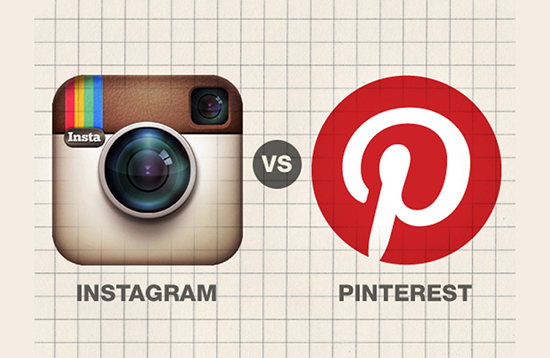
 Предназначены для облегченного поиска изображения и пользователей;
Предназначены для облегченного поиска изображения и пользователей;
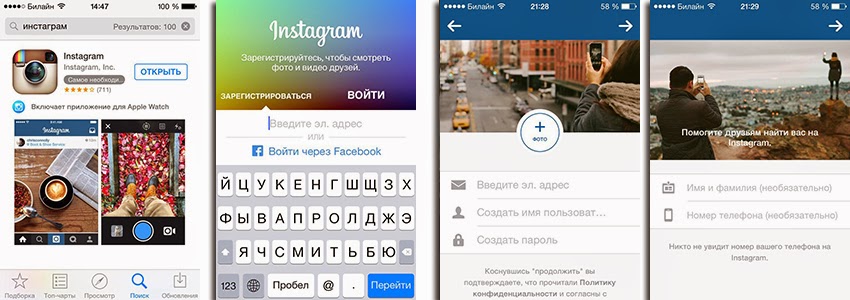
 Это положительно скажется на увеличении популярности аккаунта.
Это положительно скажется на увеличении популярности аккаунта.

 Смотрите как пользоваться инстаграмом на телефоне!
Смотрите как пользоваться инстаграмом на телефоне!